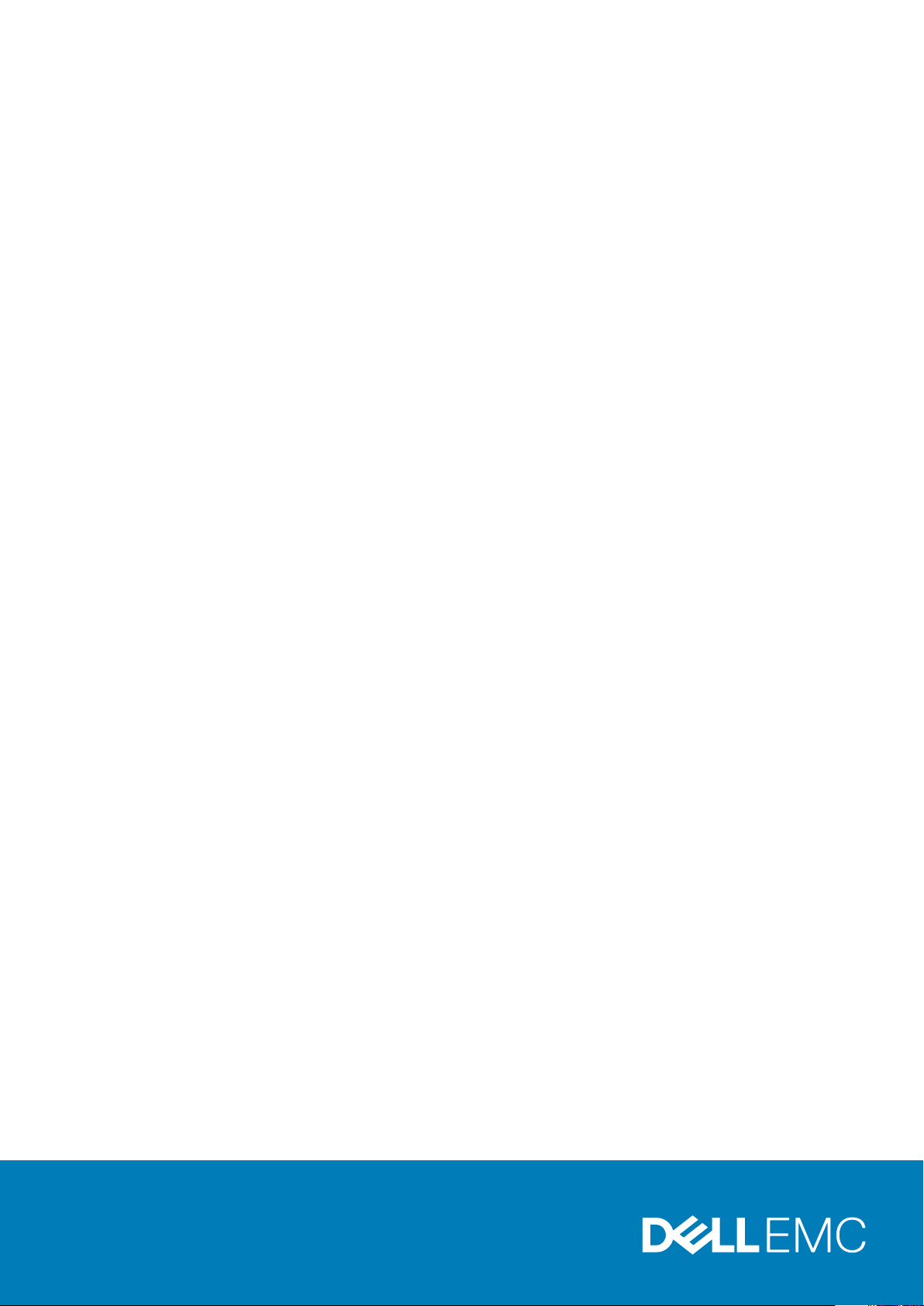
Dell EMC PowerEdge R7425
Manual de instalación y servicio
Modelo reglamentario: E38S Series
Tipo reglamentario: E38S002
Sept. 2020
Rev. A11
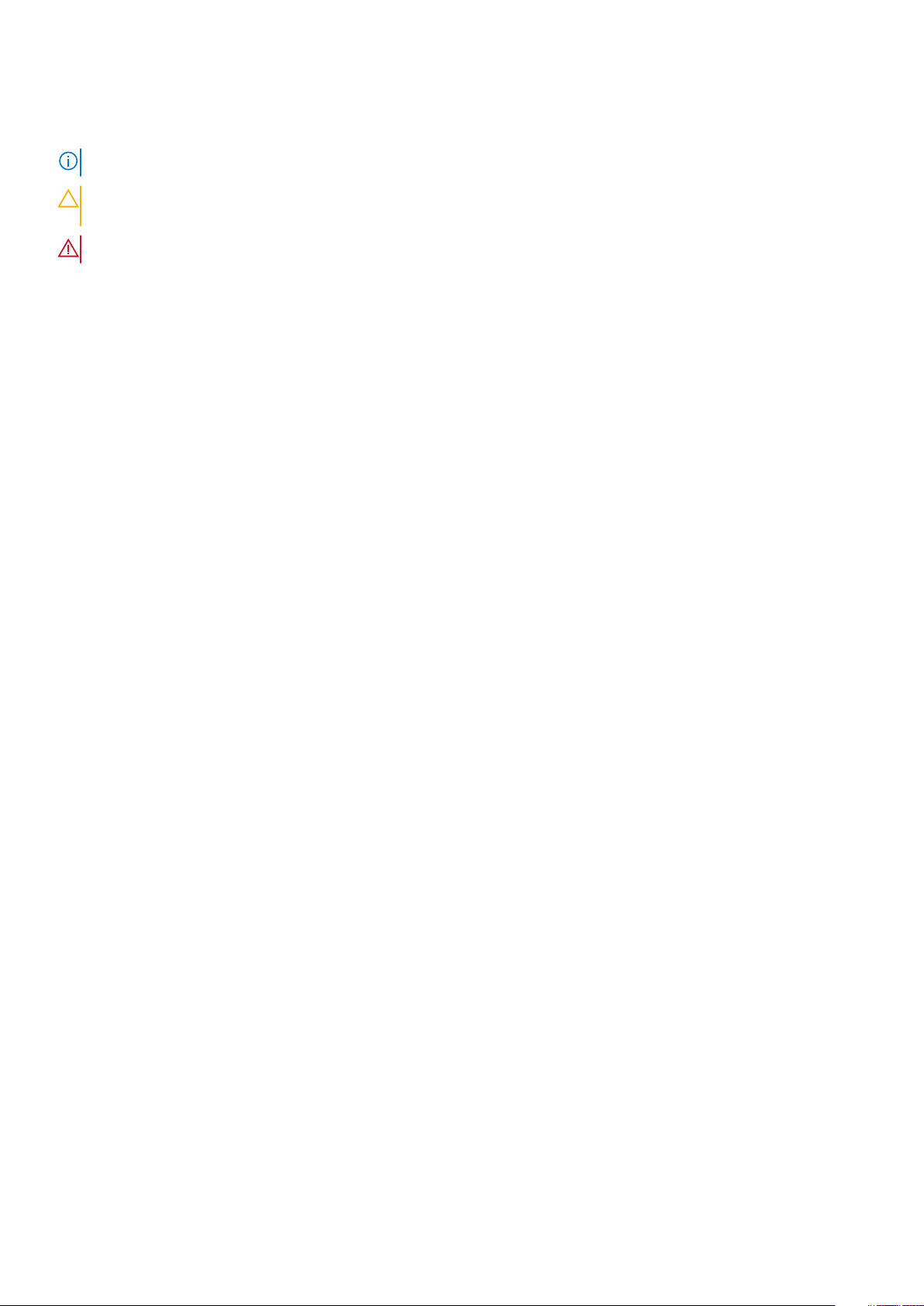
Notas, precauciones y advertencias
NOTA: Una NOTA indica información importante que le ayuda a hacer un mejor uso de su producto.
PRECAUCIÓN: Una PRECAUCIÓN indica la posibilidad de daños en el hardware o la pérdida de datos, y le explica cómo
evitar el problema.
AVISO: Un mensaje de AVISO indica el riesgo de daños materiales, lesiones corporales o incluso la muerte.
© 2017 - 2020 Dell Inc. o sus subsidiarias. Todos los derechos reservados. Dell, EMC y otras marcas comerciales son marcas comerciales de Dell Inc. o sus
filiales. Es posible que otras marcas comerciales sean marcas comerciales de sus respectivos propietarios.
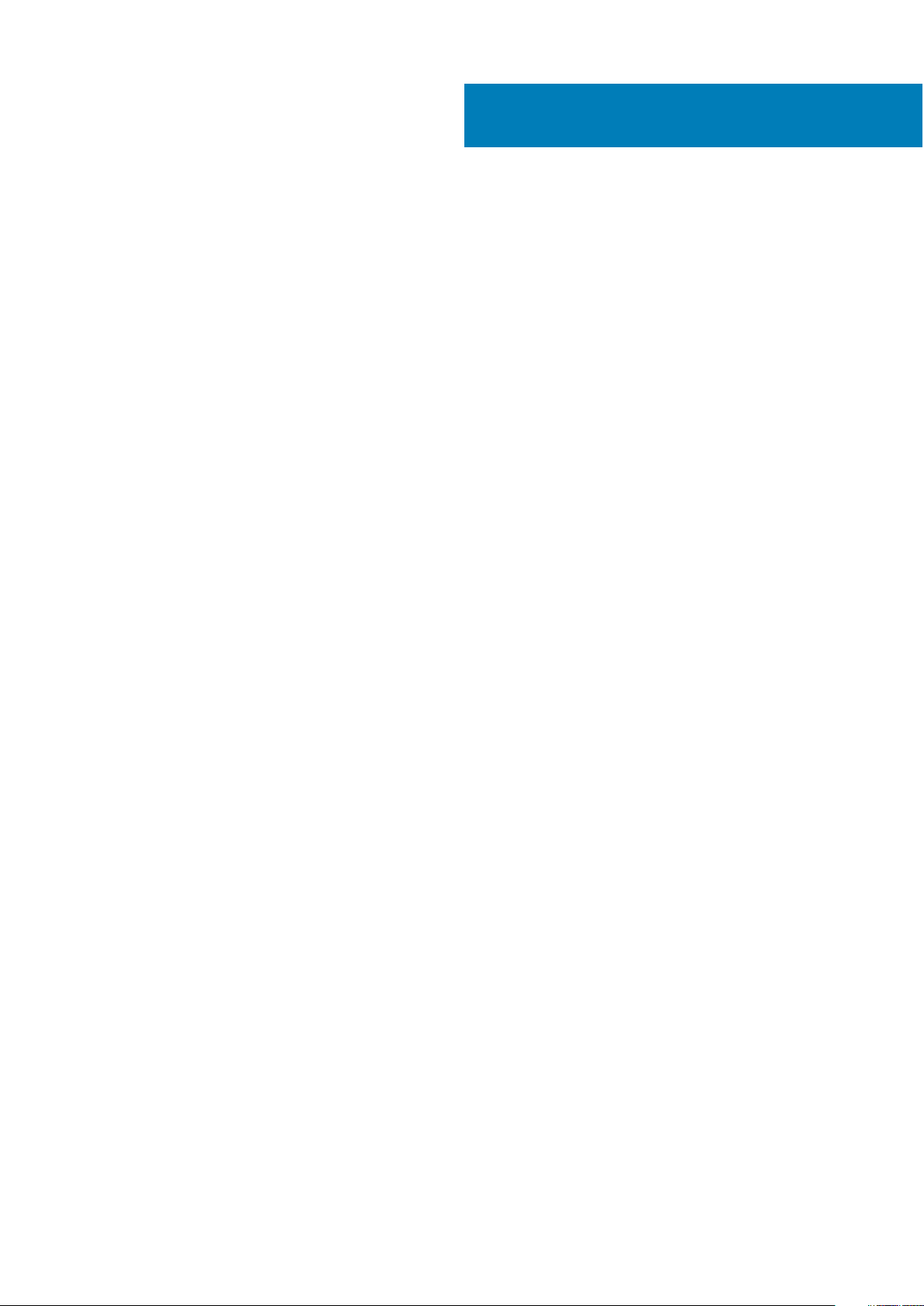
Tabla de contenido
Capítulo 1: Descripción general del sistema PowerEdge R7425............................................................8
Configuración admitida......................................................................................................................................................... 8
Vista frontal del sistema........................................................................................................................................................9
Vista del panel de control izquierdo.............................................................................................................................. 11
Vista del panel de control derecho...............................................................................................................................14
La vista posterior del sistema............................................................................................................................................. 15
Códigos de los indicadores de la NIC........................................................................................................................... 17
Códigos del indicador de la unidad de fuente de alimentación................................................................................. 17
Códigos indicadores de unidades................................................................................................................................. 19
Panel LCD.......................................................................................................................................................................20
Ubicación de la etiqueta de servicio del sistema............................................................................................................. 22
Etiqueta de información del sistema................................................................................................................................. 23
Capítulo 2: Recursos de documentación..........................................................................................25
Capítulo 3: Especificaciones técnicas..............................................................................................28
Capítulo 4: Dimensiones del sistema............................................................................................... 29
Capítulo 5: Peso del chasis............................................................................................................ 30
Capítulo 6: Especificaciones del procesador.....................................................................................31
Capítulo 7: Sistemas operativos compatibles................................................................................... 32
Capítulo 8: Especificaciones de PSU............................................................................................... 33
Capítulo 9: Especificaciones de la batería del sistema.......................................................................35
Capítulo 10: Especificaciones del soporte vertical para tarjetas de expansión..................................... 36
Capítulo 11: Especificaciones de la memoria.....................................................................................37
Capítulo 12: Especificaciones del controlador de almacenamiento......................................................38
Capítulo 13: Especificaciones de la unidad....................................................................................... 39
Unidades...............................................................................................................................................................................39
Unidad óptica....................................................................................................................................................................... 40
Capítulo 14: Especificaciones de puertos y conectores......................................................................41
Puertos USB......................................................................................................................................................................... 41
Puertos NIC...........................................................................................................................................................................41
Puertos VGA......................................................................................................................................................................... 41
Tabla de contenido 3
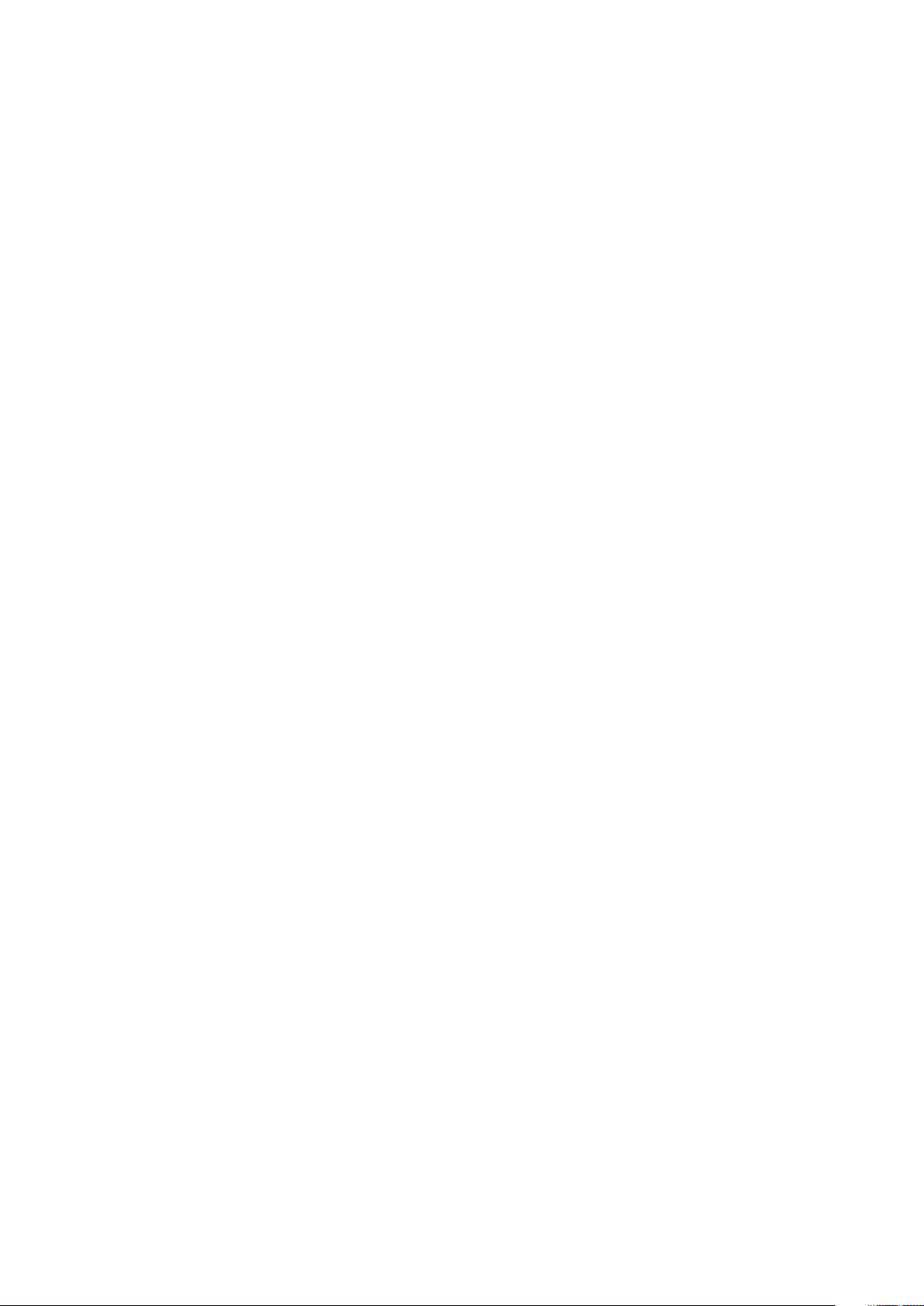
Conector serie...................................................................................................................................................................... 41
Módulo IDSDM o vFlash..................................................................................................................................................... 42
Capítulo 15: Especificaciones de vídeo............................................................................................ 43
Capítulo 16: Especificaciones ambientales.......................................................................................44
Temperatura de funcionamiento estándar.......................................................................................................................45
Temperatura de funcionamiento ampliada.......................................................................................................................45
Restricciones de la temperatura de funcionamiento ampliada................................................................................ 45
Restricciones térmicas..................................................................................................................................................46
Limitaciones de la temperatura ambiente...................................................................................................................47
Especificaciones de la contaminación gaseosa y de partículas..................................................................................... 48
Capítulo 17: Instalación y configuración inicial del sistema................................................................ 49
Configuración del sistema.................................................................................................................................................. 49
Configuración de iDRAC.....................................................................................................................................................49
Para configurar la dirección IP de iDRAC:.................................................................................................................. 49
Iniciar sesión en iDRAC................................................................................................................................................. 50
Opciones para instalar el sistema operativo.....................................................................................................................50
Métodos para descargar firmware y controladores..................................................................................................50
Descarga de controladores y firmware........................................................................................................................51
Capítulo 18: Aplicaciones de administración previas al sistema operativo............................................52
Opciones que se utilizan para administrar las aplicaciones previas al sistema operativo........................................... 52
Configuración del sistema.................................................................................................................................................. 52
Visualización de System Setup (Configuración del sistema)................................................................................... 52
Detalles de System Setup (Configuración del sistema)........................................................................................... 53
BIOS del sistema............................................................................................................................................................53
Utilidad iDRAC Settings (Configuración de iDRAC)..................................................................................................73
Device Settings (Configuración del dispositivo)........................................................................................................73
Dell Lifecycle Controller...................................................................................................................................................... 74
Administración integrada del sistema..........................................................................................................................74
Boot Manager (Administrador de inicio)...........................................................................................................................74
Visualización de Boot Manager (Administrador de inicio)........................................................................................ 74
Boot Manager Main Menu (Menú principal de administrador de inicio).................................................................74
Menú de inicio de BIOS único.......................................................................................................................................75
System Utilities (Utilidades del sistema).....................................................................................................................75
Inicio PXE..............................................................................................................................................................................75
Capítulo 19: Instalación y extracción de componentes del sistema de PowerEdge R740xd....................76
Instrucciones de seguridad.................................................................................................................................................76
Antes de trabajar en el interior de su equipo....................................................................................................................77
Después de trabajar en el interior del sistema..................................................................................................................77
Herramientas recomendadas..............................................................................................................................................77
Bisel frontal opcional........................................................................................................................................................... 78
Extracción del bisel frontal............................................................................................................................................78
Instalación del bisel frontal............................................................................................................................................79
Cubierta del sistema............................................................................................................................................................79
Extracción de la cubierta del sistema..........................................................................................................................79
4
Tabla de contenido
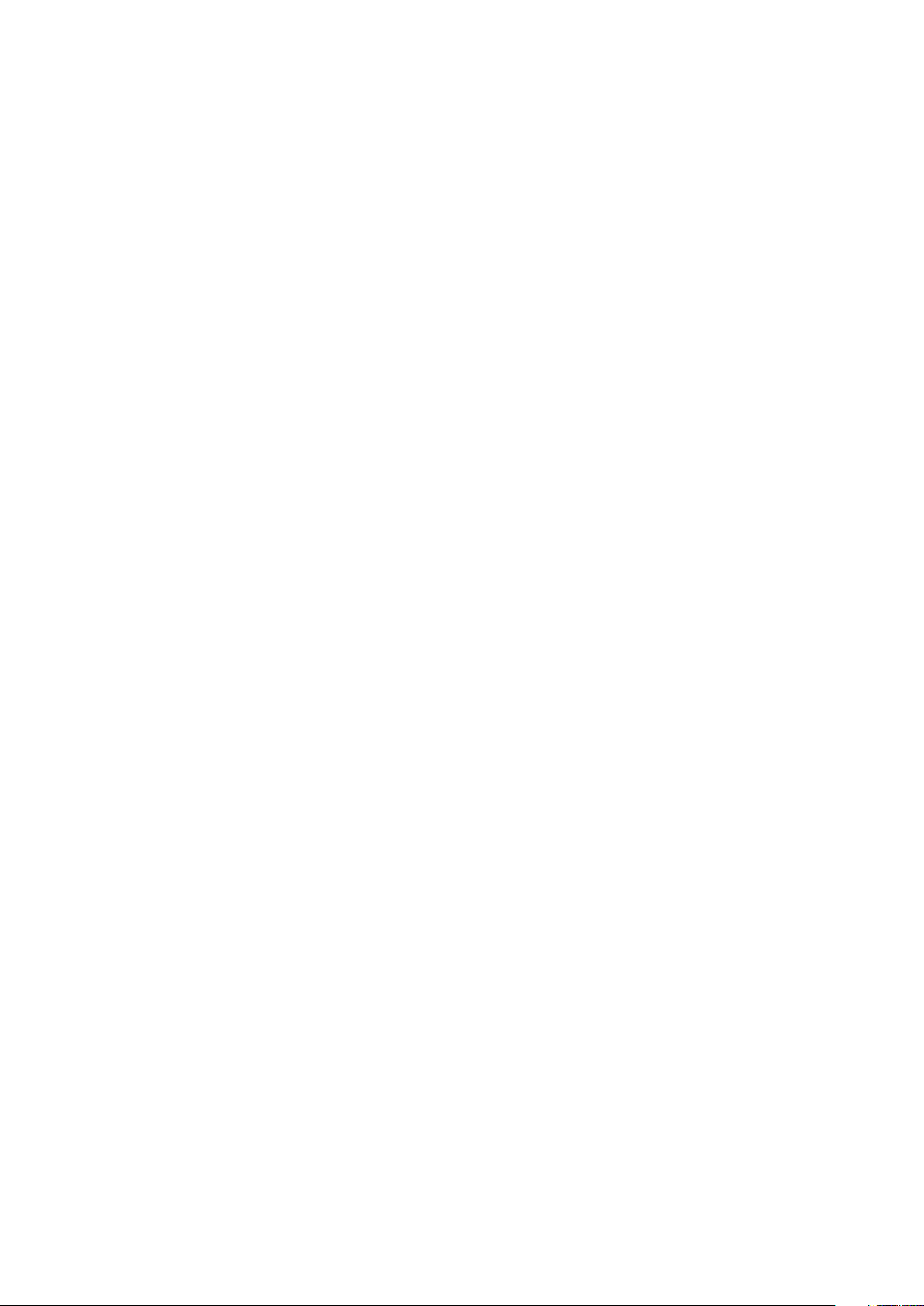
Instalación de la cubierta del sistema..........................................................................................................................80
Cubierta del plano posterior................................................................................................................................................81
Extracción de la cubierta del plano posterior..............................................................................................................81
Instalación de la cubierta del plano posterior............................................................................................................. 82
Interior del sistema.............................................................................................................................................................. 83
Cubierta para flujo de aire.................................................................................................................................................. 86
Extracción de la cubierta para flujo de aire.................................................................................................................86
Instalación de la cubierta para flujo de aire.................................................................................................................86
Ensamblaje del ventilador de refrigeración.......................................................................................................................87
Extracción del ensamblaje del ventilador de refrigeración........................................................................................87
Instalación del ensamblaje del ventilador de refrigeración........................................................................................88
Ventiladores de refrigeración.............................................................................................................................................89
Extracción de un ventilador de refrigeración............................................................................................................. 89
Instalación de un ventilador de refrigeración............................................................................................................. 90
Interruptor de intrusión........................................................................................................................................................91
Extracción de un interruptor de intrusiones................................................................................................................91
Instalación de un interruptor de intrusiones............................................................................................................... 92
Bandeja de unidades intermedias...................................................................................................................................... 93
Extracción de la bandeja de unidades intermedias....................................................................................................93
Instalación de la bandeja de unidades intermedias.................................................................................................... 94
Extracción de una unidad de relleno del portaunidades intermedio........................................................................ 94
Instalación de una unidad de relleno en el portaunidades intermedio..................................................................... 95
Extracción del portaunidades de la bandeja de unidades intermedias.................................................................... 96
Instalación del portaunidades en la bandeja de unidades intermedias.....................................................................97
Extracción de una unidad de 3,5" del portaunidades de 3,5".................................................................................. 98
Instalación de una unidad de 3,5" en el portaunidades de 3,5"............................................................................... 99
Extracción de una unidad de 2,5" del portaunidades de 3,5".................................................................................100
Instalación de una unidad de 2,5" en el portaunidades de 3,5"...............................................................................101
Drives...................................................................................................................................................................................102
Extracción de una unidad de relleno.......................................................................................................................... 102
Instalación de una unidad de relleno.......................................................................................................................... 103
Extracción de un portaunidades.................................................................................................................................104
Instalación de un portaunidades.................................................................................................................................105
Extracción de una unidad de 2,5" del adaptador de unidad de 3,5"......................................................................106
Instalación de una unidad de 2,5" en un adaptador de unidad de 3,5"..................................................................106
Extracción de un adaptador de unidad de 3,5" de un portaunidades de 3,5"...................................................... 107
Instalación de un adaptador de unidad de 3,5" en un portaunidades de 3,5"...................................................... 108
Extracción de una unidad del portaunidades............................................................................................................109
Instalación de una unidad en el portaunidades..........................................................................................................110
Canastilla para unidades traseras...................................................................................................................................... 111
Extracción de la canastilla para unidades traseras.................................................................................................... 111
Instalación de la canastilla para unidades traseras....................................................................................................113
Memoria del sistema...........................................................................................................................................................114
Pautas generales para la instalación de módulos de memoria.................................................................................116
Pautas específicas de los modos.................................................................................................................................117
Extracción de un módulo de memoria........................................................................................................................ 118
Instalación de un módulo de memoria........................................................................................................................ 119
Procesadores y disipadores de calor............................................................................................................................... 120
Extracción de un disipador de calor...........................................................................................................................120
Extracción del procesador........................................................................................................................................... 121
Tabla de contenido
5

Instalación del procesador...........................................................................................................................................125
Instalación del disipador de calor................................................................................................................................129
Tarjetas de expansión y soportes verticales para tarjetas de expansión.....................................................................131
Pautas para la instalación de tarjetas de expansión..................................................................................................131
Apertura y cierre del pestillo del soporte de tarjeta PCIe........................................................................................136
Extracción de una tarjeta de expansión del soporte vertical para tarjetas de expansión....................................137
Instalación de una tarjeta de expansión en el soporte vertical para tarjetas de expansión................................ 140
Extracción del panel de relleno de los soportes verticales 2 y 3............................................................................ 143
Instalación del panel de relleno de los soportes verticales 2 y 3............................................................................ 144
Extracción del panel de relleno del soporte vertical 3............................................................................................. 145
Instalación del panel de relleno del soporte vertical 3..............................................................................................146
Extracción del soporte vertical para tarjetas de expansión 1..................................................................................147
Instalación del soporte vertical para tarjetas de expansión 1..................................................................................148
Extracción del soporte vertical para tarjetas de expansión 2.................................................................................149
Instalación del soporte vertical para tarjetas de expansión 2.................................................................................150
Extracción del soporte vertical para tarjetas de expansión 3.................................................................................152
Instalación del soporte vertical para tarjetas de expansión 3................................................................................. 152
Pautas para la instalación de tarjetas GPU...............................................................................................................153
Extracción de una GPU............................................................................................................................................... 154
Instalación de una GPU............................................................................................................................................... 156
Tarjeta vFlash o microSD opcional................................................................................................................................... 161
Extracción de la tarjeta MicroSD................................................................................................................................ 161
Instalación de la tarjeta MicroSD................................................................................................................................162
Módulo IDSDM o vFlash opcional.................................................................................................................................... 163
Extracción del módulo IDSDM o vFlash.................................................................................................................... 163
Instalación del módulo IDSDM o vFlash.....................................................................................................................164
Tarjeta secundaria de red................................................................................................................................................. 165
Extracción de la tarjeta secundaria de red................................................................................................................165
Instalación de la tarjeta secundaria de red................................................................................................................166
Plano posterior de unidades..............................................................................................................................................167
Conectores del plano posterior de unidades.............................................................................................................168
Extracción del plano posterior de unidades.............................................................................................................. 170
Instalación del plano posterior de unidades................................................................................................................171
Extracción del plano posterior de la bandeja de unidades intermedias..................................................................172
Instalación del plano posterior de la bandeja de unidades intermedias..................................................................173
Extracción del plano posterior de unidades posteriores de 3,5"............................................................................ 174
Instalación del plano posterior de unidades traseras de 3,5"..................................................................................174
Extracción del plano posterior de unidades traseras de 2,5"..................................................................................175
Instalación del plano posterior de unidades traseras de 2,5"..................................................................................176
Enrutador de cable............................................................................................................................................................. 177
Batería del sistema.............................................................................................................................................................184
Sustitución de la batería del sistema..........................................................................................................................184
Módulo de USB 3.0............................................................................................................................................................185
Extracción del módulo de USB 3.0............................................................................................................................ 185
Instalación del módulo de USB 3.0.............................................................................................................................186
Memoria USB interna opcional.........................................................................................................................................187
Sustitución de una memoria USB interna..................................................................................................................187
Unidad óptica opcional...................................................................................................................................................... 188
Extracción de la unidad óptica....................................................................................................................................188
Instalación de la unidad óptica opcional.....................................................................................................................189
6
Tabla de contenido

Unidades de fuente de alimentación................................................................................................................................189
Función de hot spare...................................................................................................................................................190
Extracción de un panel de relleno de la unidad de fuente de alimentación.......................................................... 190
Instalación de un panel de relleno de la unidad de fuente de alimentación............................................................191
Extracción de una unidad de fuente de alimentación...............................................................................................191
Instalación de una unidad de suministro de energía.................................................................................................192
Instrucciones de cableado para una fuente de alimentación de CC......................................................................193
Panel de control................................................................................................................................................................. 195
Extracción del panel de control izquierdo................................................................................................................. 195
Instalación del panel de control izquierdo................................................................................................................. 196
Extracción del panel de control derecho...................................................................................................................197
Instalación del panel de control derecho...................................................................................................................198
Placa base...........................................................................................................................................................................199
Extracción de la placa base.........................................................................................................................................199
Instalación de la tarjeta madre del sistema.............................................................................................................. 200
Restauración de la etiqueta de servicio mediante Easy Restore.................................................................................203
Actualización manual de la etiqueta de servicio...................................................................................................... 203
Módulo de plataforma segura..........................................................................................................................................204
Actualización del módulo de plataforma confiable.................................................................................................. 204
Inicialización de TPM para usuarios de BitLocker................................................................................................... 205
Capítulo 20: Diagnósticos del sistema........................................................................................... 206
Diagnósticos incorporados del sistema de Dell..............................................................................................................206
Ejecución de los diagnósticos incorporados del sistema desde Boot Manager...................................................206
Ejecución de los diagnósticos incorporados del sistema de Dell Lifecycle Controller.........................................206
Controles de la utilidad de diagnóstico del sistema.................................................................................................207
Capítulo 21: Puentes y conectores................................................................................................ 208
Puentes y conectores de la tarjeta madre del sistema.................................................................................................208
Configuración del puente de la placa base..................................................................................................................... 210
Cómo deshabilitar la contraseña olvidada.......................................................................................................................210
Capítulo 22: Cómo ponerse en contacto con Dell.............................................................................212
Capítulo 23: Comentarios sobre la documentación.......................................................................... 213
Capítulo 24: Acceso a la información del sistema mediante QRL.......................................................214
Quick Resource Locator (Localizador de recursos rápido) para el sistema PowerEdge R7425............................. 214
Capítulo 25: Obtención de asistencia automatizada con SupportAssist.............................................215
Capítulo 26: Información de servicio de reciclaje o final del ciclo de vida........................................... 216
Tabla de contenido
7
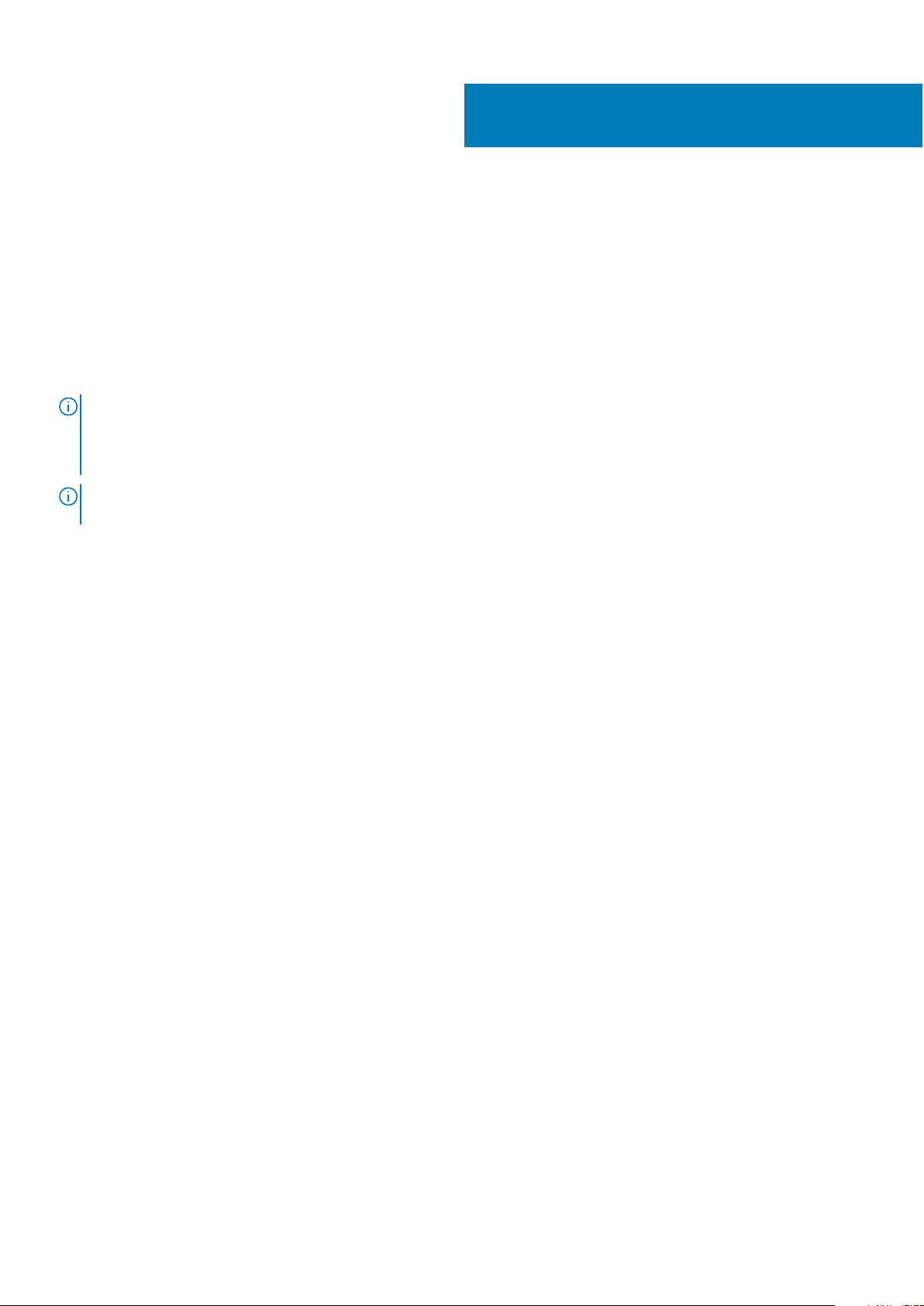
Descripción general del sistema
PowerEdge R7425
PowerEdge R7425 es un servidor en rack 2U compatible con lo siguiente:
● Dos procesadores AMD EPYC
● 32 ranuras de DIMM
● Dos unidades de suministro de energía redundante CA o CC
● Unidades de disco duro 32 SAS, SATA, Nearline SAS o SSD, y hasta 24 unidades NVMe.
NOTA: El intercambio directo para las unidades NVMe es compatible con el sistema. Para obtener más información sobre uso
correcto y las especificaciones técnicas, consulte la Guía del usuario del factor de forma pequeño de 2,5 pulgadas de SSD PCIe
NVMe Dell PowerEdge Express Flash en la página Dell.com/support/manuals > Todos los productos > Servidor,
almacenamiento y redes > Adaptadores Dell.
NOTA: Todas las instancias de unidades de disco duro SAS o SATA, NVMe y los discos de estado sólido se mencionan como unidades
en este documento, a menos que se indique lo contrario.
Temas:
™
1
• Configuración admitida
• Vista frontal del sistema
• La vista posterior del sistema
• Ubicación de la etiqueta de servicio del sistema
• Etiqueta de información del sistema
Configuración admitida
El sistema PowerEdge R7425 es compatible con la siguiente configuración:
8 Descripción general del sistema PowerEdge R7425

Ilustración 1. Configuración admitida
Vista frontal del sistema
La vista frontal muestra las funciones disponibles en la parte frontal del sistema.
Ilustración 2. Vista frontal del sistema de unidades de 24 x 2.5 pulgadas
Descripción general del sistema PowerEdge R7425
9
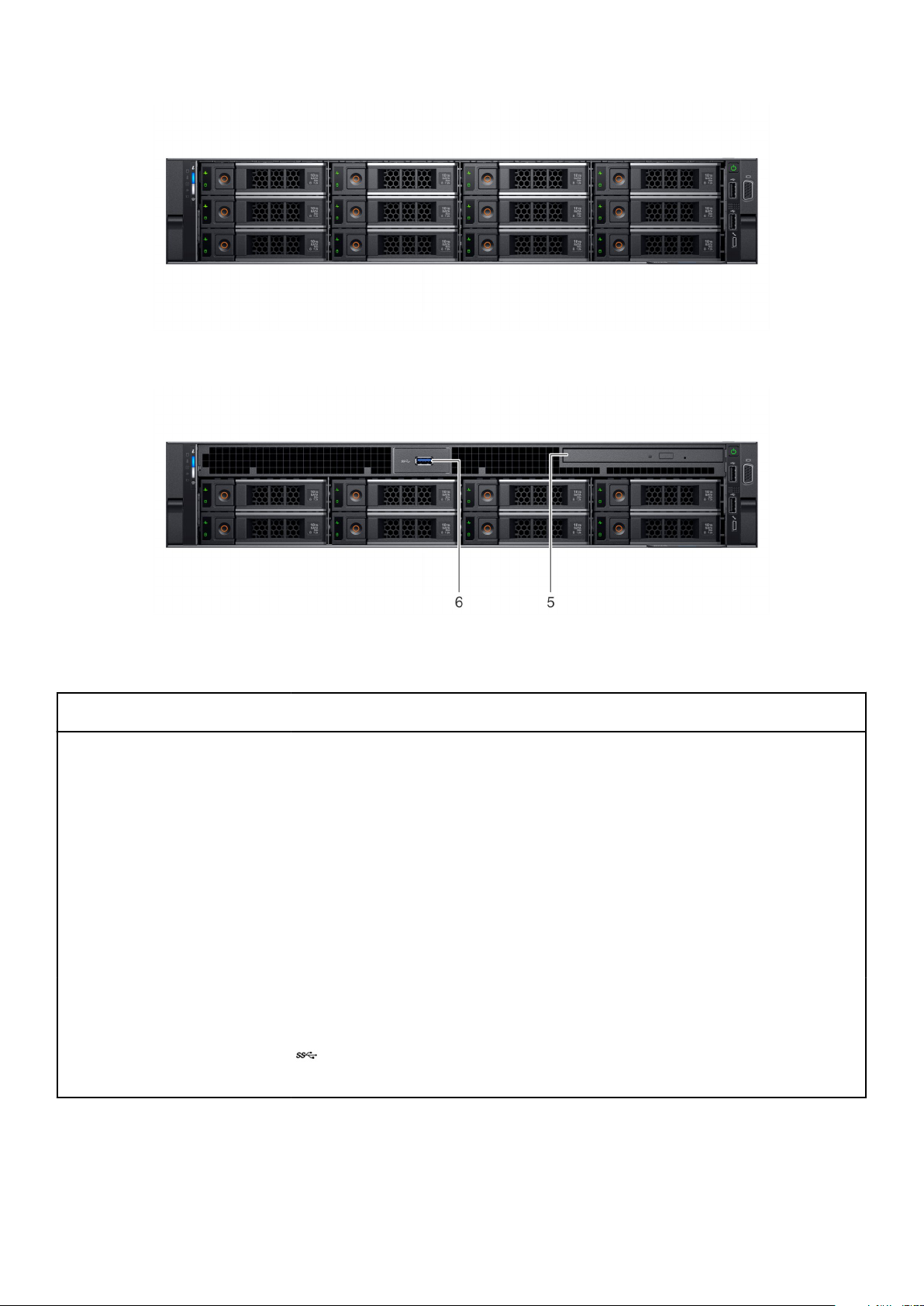
Ilustración 3. Vista frontal del sistema de unidades de 12 x 3.5 pulgadas
Ilustración 4. Vista frontal del sistema de unidades de 8 x 3.5 pulgadas
Tabla 1. Funciones disponibles en la parte frontal del sistema
ElementoPaneles y ranuras Icono Descripción
1 Panel de control izquierdo N/A Contiene el estado del sistema, la ID del sistema, el LED de estado y
Quick Sync 2 de iDRAC (inalámbrico) opcional.
2 Ranuras de unidad
(unidades de 3,5 o
2,5 pulgadas)
3 Panel de control derecho N/A Contiene el botón de encendido, dos puertos USB 2.0, el puerto de
4 Etiqueta de información N/A
N/A Permite instalar las unidades admitidas en el sistema. Para obtener
más información sobre las unidades, consulte la sección
Especificaciones técnicas.
iDRAC Direct, el LED de iDRAC Direct y el puerto de VGA.
La etiqueta de información es un panel de etiquetas deslizable hacia
afuera que contiene información del sistema, como la etiqueta de
servicio, la NIC, la dirección MAC, etc. Si ha optado por el acceso
predeterminado seguro a iDRAC, la etiqueta de información también
contiene la contraseña predeterminada segura de iDRAC.
5 Unidad óptica (opcional) N/A Permite recuperar y almacenar datos en discos ópticos, como discos
compactos (CD) y discos versátiles digitales (DVD). Para obtener
más información, consulte la sección Especificaciones técnicas.
6 Puerto USB 3.0 (opcional) El puerto USB es de 9 clavijas y cumple con los requisitos del
estándar 3.0. Este puerto permite conectar dispositivos USB al
sistema.
10 Descripción general del sistema PowerEdge R7425

Vista del panel de control izquierdo
Ilustración 5. Panel de control izquierdo sin indicador opcional de iDRAC Quick Sync 2.0
Ilustración 6. Panel de control izquierdo con indicador opcional de Quick Sync 2 de iDRAC
Tabla 2. Panel de control izquierdo
Elemento Indicador, botón o
1 Indicadores LED de estado N/A Indica la condición del sistema. Para obtener más información,
2
3
conector
Indicador de estado e ID del
sistema
Indicador inalámbrico de
Quick Sync 2 de iDRAC
(opcional)
Icono Descripción
consulte la sección Indicadores LED de estado.
Indica el estado del sistema. Para obtener más información, consulte
la sección Códigos indicadores de ID y estado del sistema.
Indica si la opción de Quick Sync 2 de iDRAC inalámbrica está
activada. La función Quick Sync 2 permite la administración del
sistema a través de dispositivos móviles. Esta función agrega
hardware/firmware de diagnóstico en el nivel del sistema de
inventario y un número de errores o información que se puede utilizar
en la solución de problemas del sistema. Puede acceder al inventario
del sistema, a los registros del sistema o de Dell Lifecycle Controller y
al estado del sistema, y también configurar iDRAC, el BIOS y los
parámetros de redes. También puede iniciar el visor del teclado,
video y mouse (KVM) virtual y la máquina virtual basada en kernel
(KVM) en un dispositivo móvil compatible. Para obtener más
información, consulte la Guía del usuario de Integrated Dell Remote
Access Controller en www.dell.com/poweredgemanuals.
Indicadores LED de estado
NOTA: Los indicadores se iluminan con luz ámbar fuerte si ocurre algún error.
Descripción general del sistema PowerEdge R7425 11
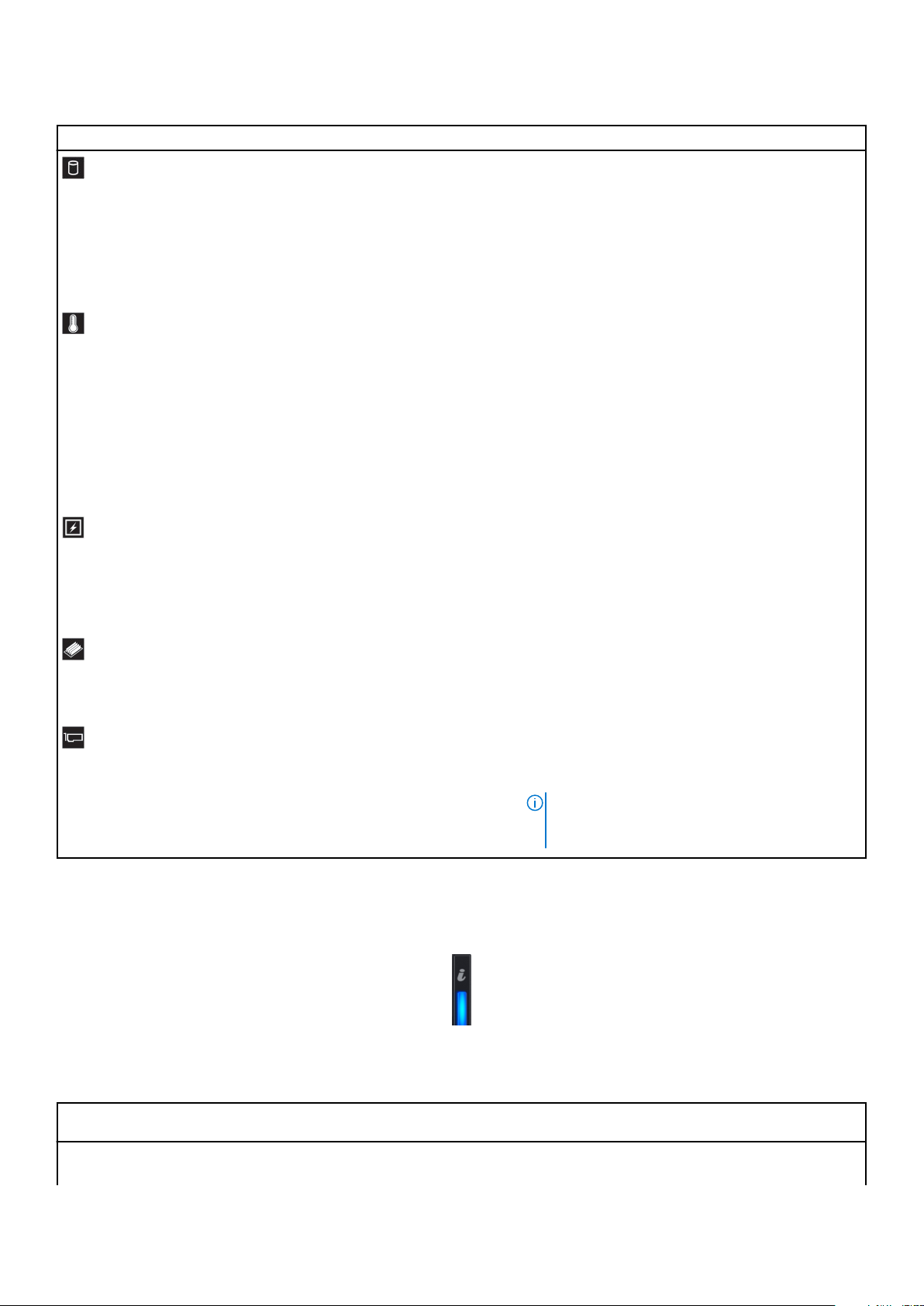
Tabla 3. Descripciones e indicadores LED de estado
Icono Descripción Estado Acción correctiva
Indicador de
unidad
El indicador se ilumina en color ámbar
fuerte si hay un error de unidad.
● Verifique el registro de eventos del sistema para
determinar si la unidad tiene un error.
● Ejecute la prueba de diagnóstico en línea
correspondiente. Reinicie el sistema y ejecute los
diagnósticos integrados (ePSA).
● Si las unidades están configuradas en un arreglo de
RAID, reinicie el sistema y entre al programa de
utilidad para la configuración del adaptador del host.
Indicador de
temperatura
Indicador eléctrico El indicador se ilumina con luz ámbar
Indicador de
memoria
Indicador de PCIe El indicador se ilumina con luz ámbar
El indicador se ilumina con luz ámbar
fuerte si el sistema presenta un error
térmico (por ejemplo, una
temperatura ambiente fuera de rango
o una falla en un ventilador).
fuerte si el sistema presenta un error
eléctrico (por ejemplo, voltaje fuera
del rango, un regulador de voltaje o
una unidad de suministro de energía
[PSU] fallida).
El indicador se ilumina con luz ámbar
fuerte si se produce un error de
memoria.
fuerte si una tarjeta PCIe presenta un
error.
Asegúrese de que no se dé ninguna de las situaciones
siguientes:
● Un ventilador de refrigeración se ha quitado o ha
fallado.
● Se quita la cubierta del sistema, la cubierta para flujo
de aire, el módulo de memoria de relleno o el soporte
de relleno posterior.
● La temperatura ambiente es demasiado elevada.
● El flujo de aire externo está obstruido.
Si el problema persiste, consulte Obtención de ayuda.
Verifique el registro de sucesos del sistema o los
mensajes del sistema para conocer el problema
específico. Si se debe a un problema con la PSU,
compruebe el LED de la PSU. Vuelva a colocar la unidad
de fuente de alimentación.
Si el problema continúa, consulte Obtención de ayuda.
Verifique el registro de eventos del sistema o los
mensajes del sistema para conocer la ubicación de la
memoria fallida. Vuelva a colocar el módulo de memoria.
Si el problema continúa, consulte Obtención de ayuda.
Reinicie el sistema. Actualice los controladores necesarios
para la tarjeta PCIe. Vuelva a instalar la tarjeta.
Si el problema continúa, consulte Obtención de ayuda.
NOTA: Para obtener más información sobre las
tarjetas PCIe compatibles, consulte las reglas de
instalación de tarjetas de expansión.
Códigos indicadores de la condición del sistema y de ID. del sistema
El de ID del sistema y el estado del sistema, el indicador , se ubica en el panel de control del sistema.
Ilustración 7. Indicadores de ID y estado del sistema
Tabla 4. Códigos indicadores de la condición del sistema y de ID. del sistema
Código del
indicador
Azul fijo Indica que el sistema está encendido y en buen estado, y el modo de ID del sistema no está activo. Presione el botón
12 Descripción general del sistema PowerEdge R7425
Descripción
de ID y estado del sistema para cambiar al modo de ID del sistema.
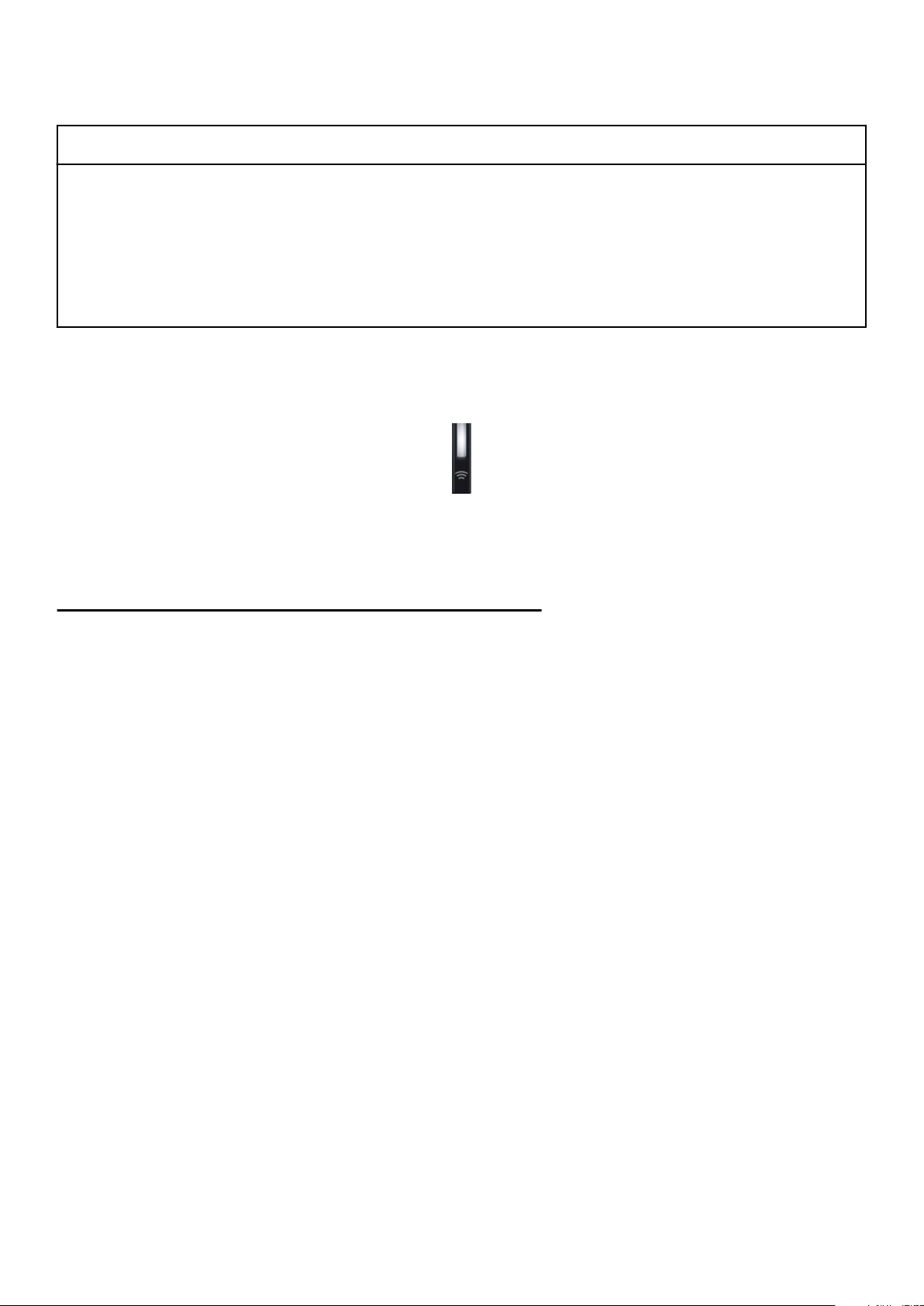
Tabla 4. Códigos indicadores de la condición del sistema y de ID. del sistema (continuación)
Código del
indicador
Azul
parpadeante
Ámbar fijo Indica que el sistema se encuentra en modo a prueba de fallas. Si el problema persiste, consulte la sección Obtener
Luz ámbar
parpadeante
Descripción
Indica que el modo de ID del sistema está activo. Presione el botón de ID y estado del sistema para cambiar al modo de
estado del sistema.
ayuda.
Indica que el sistema tiene una falla. Verifique el registro de eventos del sistema o el panel de LCD, si está disponible en
el bisel para ver si hay mensajes de error específicos. Para obtener información sobre los mensajes de sucesos y error
generados por el firmware del sistema y los agentes que supervisan los componentes del sistema, consulte qrl.dell.com
> Buscar > Código de error, escriba el código de error y, a continuación, haga clic en Buscar.
Códigos indicadores de Quick Sync 2 de iDRAC
El módulo Quick Sync 2 de iDRAC (opcional) se encuentra en el panel de control derecho del sistema.
Ilustración 8. Indicador de Quick Sync 2 de iDRAC
Tabla 5. Indicadores y descripciones de Quick Sync 2 de iDRAC
Códigos del indicador de Quick
Sync 2 de iDRAC
Deshabilitado (estado
predeterminado)
Estado Acción correctiva
Indica que la función Quick Sync 2 de
iDRAC se apaga. Presione el botón Quick
Sync 2 de iDRAC para activar la función
Quick Sync 2 de iDRAC.
Si la LED no se enciende, vuelva a colocar el cable
flexible del panel de control izquierdo y vuelva a
comprobar.
Si el problema persiste, consulte la sección Obtener
ayuda.
Blanco fijo Indica que Quick Sync 2 de iDRAC está lista
para comunicarse. Presione el botón Quick
Sync 2 de iDRAC para apagarlo.
Parpadea en blanco rápidamente Indica actividad de transferencia de datos.
Parpadea en blanco lentamente Indica que la actualización de firmware está
en progreso.
Parpadea en blanco cinco veces
rápidamente y a continuación se
apaga
Ámbar fijo Indica que el sistema se encuentra en modo
Indica que la función Quick Sync 2 de
iDRAC está desactivada.
a prueba de fallas.
Si el LED no se apaga, reinicie el sistema.
Si el problema persiste, consulte la sección Obtener
ayuda.
Si el indicador sigue parpadeando indefinidamente,
consulte la sección Obtener ayuda.
Si el indicador sigue parpadeando indefinidamente,
consulte la sección Obtener ayuda.
Compruebe si la función Quick Sync 2 de iDRAC se
configuró para ser desactivada por iDRAC.
Si el problema persiste, consulte la sección Obtener
ayuda.
Para obtener más información, consulte la Guía del
usuario de iDRAC en https://www.dell.com/
idracmanuals o la Guía del usuario de Dell
OpenManage Server Administrator en https://
www.dell.com/openmanagemanuals.
Reinicie el sistema.
Si el problema persiste, consulte la sección Obtener
ayuda.
Descripción general del sistema PowerEdge R7425 13

Tabla 5. Indicadores y descripciones de Quick Sync 2 de iDRAC (continuación)
Códigos del indicador de Quick
Sync 2 de iDRAC
Luz ámbar parpadeante Indica que el hardware Quick Sync 2 de
Estado Acción correctiva
Reinicie el sistema.
iDRAC no está respondiendo
adecuadamente.
Si el problema persiste, consulte la sección Obtener
ayuda.
Vista del panel de control derecho
Ilustración 9. Vista del panel de control derecho
Tabla 6. Características del panel de control derecho
ElementoIndicador, botón o
conector
1 Botón de encendido
2 Puerto USB (2)
3 Puerto directo de iDRAC
4 LED de iDRAC Direct N/A El indicador LED de iDRAC Direct se ilumina para indicar que el puerto
5 Puerto VGA Permite conectar un dispositivo de visualización al sistema. Para
Icono Descripción
Indica si el sistema está encendido o apagado. Presione el botón de
encendido para encender o apagar el sistema manualmente.
NOTA: Presione el botón de encendido para realizar un apagado
ordenado de un sistema operativo que cumple con los requisitos
de ACPI.
Los puertos USB son de 4 clavijas y cumplen con los requisitos de
2.0. Estos puertos permiten conectar dispositivos USB al sistema.
El puerto iDRAC Direct cumple con los requisitos de microUSB 2.0.
Este puerto le permite acceder a las funciones de iDRAC Direct. Para
obtener más información, consulte la Guía del usuario de Integrated
Dell Remote Access Controller en www.dell.com/poweredgemanuals.
de iDRAC Direct está conectado. Para obtener más información,
consulte la sección Códigos indicadores del LED de iDRAC Direct.
obtener más información, consulte la sección Especificaciones
técnicas.
Códigos del indicador LED de iDRAC directo
El indicador LED de iDRAC directo se enciende para indicar que el puerto está conectado y se usa como parte del subsistema de iDRAC.
El indicador LED de la iDRAC directa se encuentra debajo del puerto de la iDRAC directa en el panel de control derecho.
14
Descripción general del sistema PowerEdge R7425

Se puede configurar la iDRAC directa mediante un cable de USB tipo A a micro B, que puede conectarse a una computadora portátil o
tableta. En la siguiente tabla, se describe la actividad de la iDRAC directa cuando el puerto de la iDRAC directa está activo:
Tabla 7. Códigos del indicador LED de iDRAC directo
Código del indicador LED
de la iDRAC directa
Luz verde fija durante dos
segundos
Luz verde parpadeante
(encendida durante dos
segundos y apagada
durante dos segundos)
Luz apagada Indica que la computadora portátil o tableta está desconectada.
Estado
Indica que la computadora portátil o tableta está conectada.
Indica que se reconoce la computadora portátil o la tableta conectada.
La vista posterior del sistema
Ilustración 10. Vista posterior del sistema de tres soportes verticales
Ilustración 11. Vista posterior de 4 sistemas de unidad de disco de 2,5 pulgadas
Ilustración 12. Vista posterior de 2 sistemas de unidad de disco de 3,5 pulgadas
Descripción general del sistema PowerEdge R7425
15

Tabla 8. Funciones disponibles en la vista posterior
Elemento Paneles laterales,
puertos y ranuras
1 Ranura para tarjetas de
expansión PCIe de altura
completa (3)
2 Ranura para tarjetas de
expansión PCIe de media
altura
3 Asa posterior N/A
4 Ranura de tarjetas de
expansión PCIe de altura
completa (2)
5 Ranura de tarjetas de
expansión PCIe de altura
completa (2)
6 Unidad de fuente de
alimentación 2
7 Puerto de NIC Los puertos NIC integrados a la tarjeta de red secundaria (NDC)
8 Puerto USB (2)
Icono Descripción
N/A La Ranura de tarjeta de expansión PCIe (tarjeta vertical 1) conecta hasta
tres tarjetas de expansión PCIe de altura completa en el sistema. Para
obtener más información, consulte la sección Reglas de instalación de las
tarjetas de expansión.
N/A La Ranura de tarjeta de expansión PCIe (tarjeta vertical 2) se conecta a
una media tarjetas de expansión PCIe de altura al sistema. Para obtener
más información, consulte la sección Reglas de instalación de las tarjetas
de expansión.
El asa posterior se puede quitar para permitir cualquier cableado externo
de tarjetas PCIe instaladas en la ranura de tarjeta de expansión PCIe 6.
N/A La ranura de tarjeta de expansión PCIe (soporte vertical 2) conecta
hasta dos tarjetas de expansión PCIe de altura completa en el sistema.
Para obtener más información, consulte la sección Reglas de instalación
de las tarjetas de expansión.
N/A La ranura de tarjeta de expansión PCIe (soporte vertical 3) conecta
hasta dos tarjetas de expansión PCIe de altura completa en el sistema.
Para obtener más información, consulte la sección Reglas de instalación
de las tarjetas de expansión.
N/A Para obtener más información, consulte la sección Especificaciones
técnicas.
proporcionan la conectividad de red. Para obtener más información
sobre la configuración admitida, consulte la sección Especificaciones
técnicas.
Los puertos USB son de 9 clavijas y cumplen con los requisitos del
estándar 3.0. Estos puertos permiten conectar dispositivos USB al
sistema.
9 Puerto VGA Permite conectar un dispositivo de pantalla al sistema. Para obtener más
información, consulte la sección Especificaciones técnicas.
10 Puerto serie Permite conectar un dispositivo serie al sistema. Para obtener más
información, consulte la sección Especificaciones técnicas.
11 IDRAC9 puerto dedicado
12 Botón de identificación del
sistema
13 Ranuras de unidad
(unidades de 3,5 o
2,5 pulgadas)
N/A Permite instalar las unidades admitidas en el sistema. Para obtener más
Permite acceder de manera remota a la iDRAC. Para obtener más
información, consulte la Guía del usuario de iDRAC en www.dell.com/
poweredgemanuals.
Presione el botón de Id. del sistema:
● Para localizar un sistema particular dentro de un bastidor.
● Para activar o desactivar el Id. del sistema.
Para restablecer iDRAC, mantenga presionado el botón durante más de
15 segundos.
NOTA: Para restablecer iDRAC mediante el Id. del sistema,
asegúrese de que el botón de Id. del sistema está activado en la
configuración de iDRAC.
NOTA: Si el sistema deja de responder durante la POST, mantenga
presionado el botón de Id. del sistema (durante más de 5 segundos)
para acceder al modo de progreso del BIOS.
información sobre las unidades, consulte la sección Especificaciones
técnicas.
16 Descripción general del sistema PowerEdge R7425
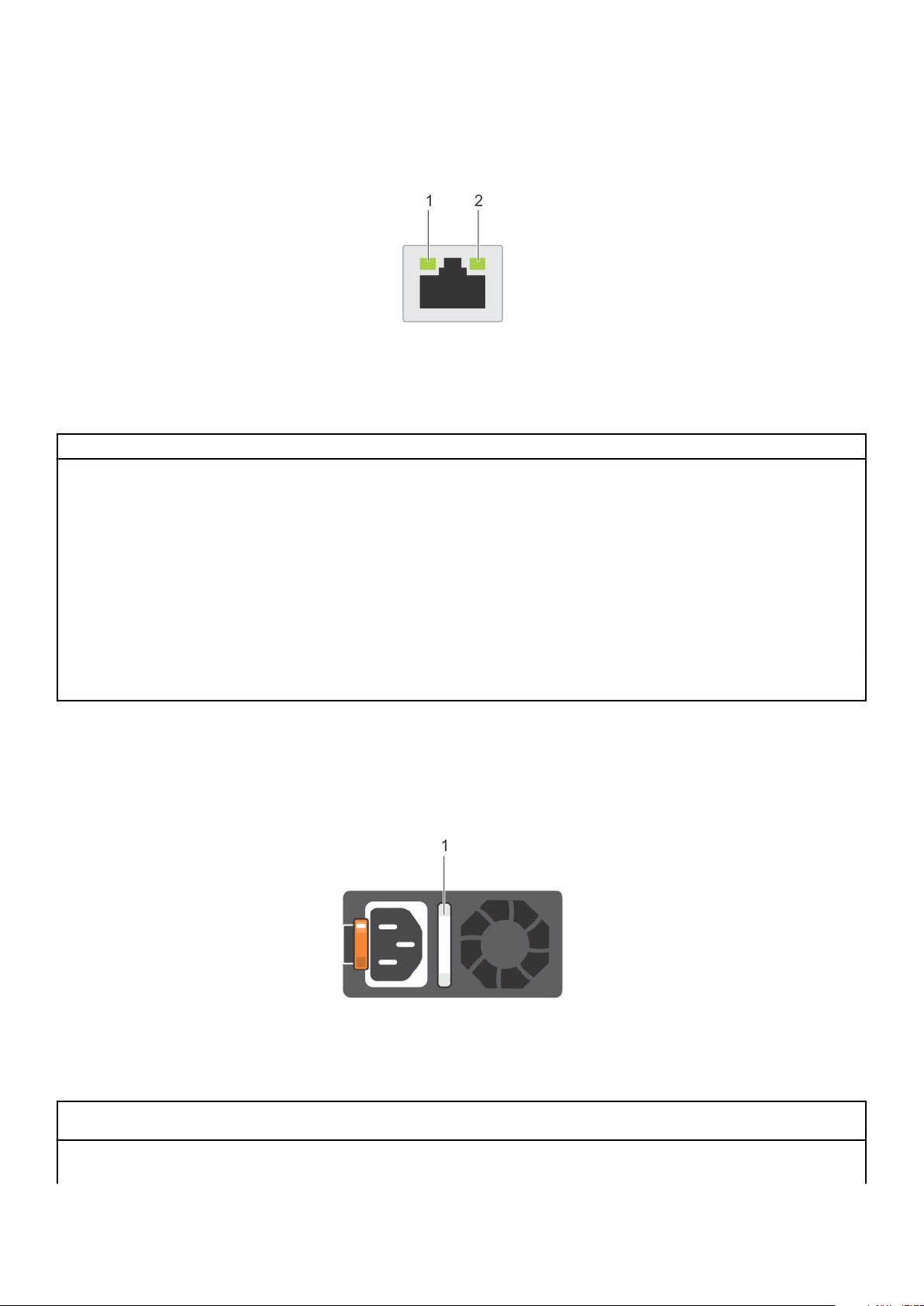
Códigos de los indicadores de la NIC
Cada NIC del panel posterior tiene indicadores que proporcionan información sobre la actividad y el estado del enlace. El indicador LED de
actividad indica si se están transfiriendo datos a través de la NIC y el indicador LED de enlace indicada la velocidad de la red conectada.
Ilustración 13. Códigos de los indicadores de la NIC
1. Indicador LED de enlace
2. Indicador LED de actividad
Tabla 9. Códigos de los indicadores de la NIC
Estado Estado
Los indicadores de actividad y de enlace están apagados La NIC no está conectada a la red.
El indicador de enlace emite una luz verde y el indicador de
actividad emite una luz verde parpadeante.
El indicador de enlace emite una luz ámbar y el indicador de
actividad emite una luz verde parpadeante.
El indicador de enlace emite una luz verde y el indicador de
actividad está apagado.
El indicador de enlace emite una luz ámbar y el indicador de
actividad está apagado.
El indicador de enlace emite una luz parpadeante y el
indicador de actividad está apagado.
La NIC está conectada a una red válida a la máxima velocidad de puerto y
se están enviando o recibiendo datos.
La NIC está conectada a una red válida a una velocidad de puerto inferior a
la máxima y se están enviando o recibiendo datos.
La NIC está conectada a una red válida a la máxima velocidad de puerto y
no se están enviando o recibiendo datos.
La NIC está conectada a una red válida a una velocidad de puerto inferior a
la máxima y no se están enviando o recibiendo datos.
La identificación de la NIC está habilitada a través de la utilidad de
configuración de la NIC.
Códigos del indicador de la unidad de fuente de alimentación
Las unidades de fuente de alimentación (PSU) de CA tienen un asa translúcida iluminada que sirve como indicador y las PSU de CC
disponen de un LED que sirve como indicador. El indicador muestra si la alimentación está presente o si se ha producido un error de
alimentación.
Ilustración 14. Indicador de estado de la unidad de fuente de alimentación de CA
1. Asa/indicador de estado de la PSU de CA
Tabla 10. Códigos de los indicadores de estado de la PSU de CA
Códigos del indicador de
alimentación
Verde Una fuente de alimentación válida está conectada a la unidad de fuente de alimentación y la unidad de
Estado
fuente de alimentación está operativa.
Descripción general del sistema PowerEdge R7425 17

Tabla 10. Códigos de los indicadores de estado de la PSU de CA (continuación)
Códigos del indicador de
alimentación
Luz ámbar parpadeante Indica que existe un problema con la unidad de fuente de alimentación.
No está iluminado. La alimentación no está conectada a la PSU.
Luz verde parpadeante Cuando el firmware de la PSU se está actualizando, el asa de la PSU parpadea en verde.
Parpadea en verde y se
apaga.
Estado
PRECAUCIÓN: No desconecte el cable de alimentación ni la unidad de fuente de
alimentación cuando actualice el firmware. Si se interrumpe la actualización del firmware,
las PSU no funcionarán.
Cuando se conecta una PSU en marcha, el asa de la PSU parpadea en verde cinco veces a una velocidad
de 4 Hz y se apaga. Esto indica que existe una falta de correspondencia de la PSU con respecto a la
eficiencia, el conjunto de características, el estado o el voltaje admitido.
PRECAUCIÓN: Si hay dos PSU instaladas, ambas deben tener el mismo tipo de etiqueta; por
ejemplo, la etiqueta de rendimiento de potencia extendida (EPP). No se admite la
combinación de PSU de generaciones anteriores de servidores PowerEdge, incluso si las
PSU tienen la misma potencia nominal. Esto da lugar a un error o una condición de falta de
correspondencia de la PSU al encender el sistema.
PRECAUCIÓN: Al corregir un error de falta de correspondencia de la PSU, reemplace
únicamente la PSU con el indicador parpadeante. Intercambiar la PSU para crear un par
coincidente puede dar lugar a un estado de error y a un apagado inesperado del sistema.
Para cambiar de una configuración de alto rendimiento a una de bajo rendimiento o
viceversa, deberá apagar el sistema.
PRECAUCIÓN: Las PSU de CA admiten voltajes de entrada de 240 V y 120 V con la excepción
de las PSU Titanium, que solo admiten 240 V. Cuando dos PSU idénticas reciben diferentes
voltajes de entrada, pueden provocar tensiones diferentes y producir un error de
compatibilidad.
PRECAUCIÓN: Si se utilizan 2 PSU, deben ser del mismo tipo y deben tener la misma
alimentación de salida máxima.
PRECAUCIÓN: No se admite la combinación de PSU de CA y CC y, en caso de combinarlas,
se producirá un error de compatibilidad.
Ilustración 15. Indicador de estado de la PSU de CC
1. Indicador de estado de la PSU de CC
18
Descripción general del sistema PowerEdge R7425

Tabla 11. Códigos de los indicadores de estado de la PSU de CC
Códigos del indicador de
alimentación
Verde
Luz ámbar parpadeante Indica que existe un problema con la unidad de fuente de alimentación.
No está iluminado. La alimentación no está conectada a la PSU.
Luz verde parpadeante Cuando se conecta una PSU en marcha, el indicador de la PSU parpadea en verde. Esto indica que
Estado
Una fuente de alimentación válida está conectada a la unidad de fuente de alimentación y la unidad de
fuente de alimentación está operativa.
existe una falta de correspondencia de la PSU con respecto a la eficiencia, el conjunto de
características, el estado o el voltaje admitido.
PRECAUCIÓN: Si hay dos PSU instaladas, ambas deben tener el mismo tipo de etiqueta;
por ejemplo, la etiqueta de rendimiento de potencia extendida (EPP). No se admite la
combinación de PSU de generaciones anteriores de servidores PowerEdge, incluso si las
PSU tienen la misma potencia nominal. Esto da lugar a un error o una condición de falta
de correspondencia de la PSU al encender el sistema.
PRECAUCIÓN: Al corregir un error de falta de correspondencia de la PSU, reemplace
únicamente la PSU con el indicador parpadeante. Intercambiar la PSU para crear un par
coincidente puede dar lugar a un estado de error y a un apagado inesperado del sistema.
Para cambiar de una configuración de alto rendimiento a una de bajo rendimiento o
viceversa, deberá apagar el sistema.
PRECAUCIÓN: Si se utilizan 2 PSU, deben ser del mismo tipo y deben tener la misma
alimentación de salida máxima.
PRECAUCIÓN: No se admite la combinación de PSU de CA y CC y, en caso de
combinarlas, se producirá un error de compatibilidad.
Códigos indicadores de unidades
Cada portaunidades tiene un indicador LED de actividad y un indicador LED de estado. Los indicadores proporcionan información sobre el
estado actual de la unidad. El indicador LED de actividad señala si la unidad está o no está actualmente en uso. El indicador LED de estado
señala la condición de alimentación de la unidad.
Ilustración 16. Indicadores de unidades en el plano posterior de la unidad y de la bandeja media de la unidad
1.
indicador LED de actividad de la unidad 2. indicador LED de estado de la unidad
3. plano posterior de la unidad en la bandeja media de la unidad 4. unidad
Descripción general del sistema PowerEdge R7425 19
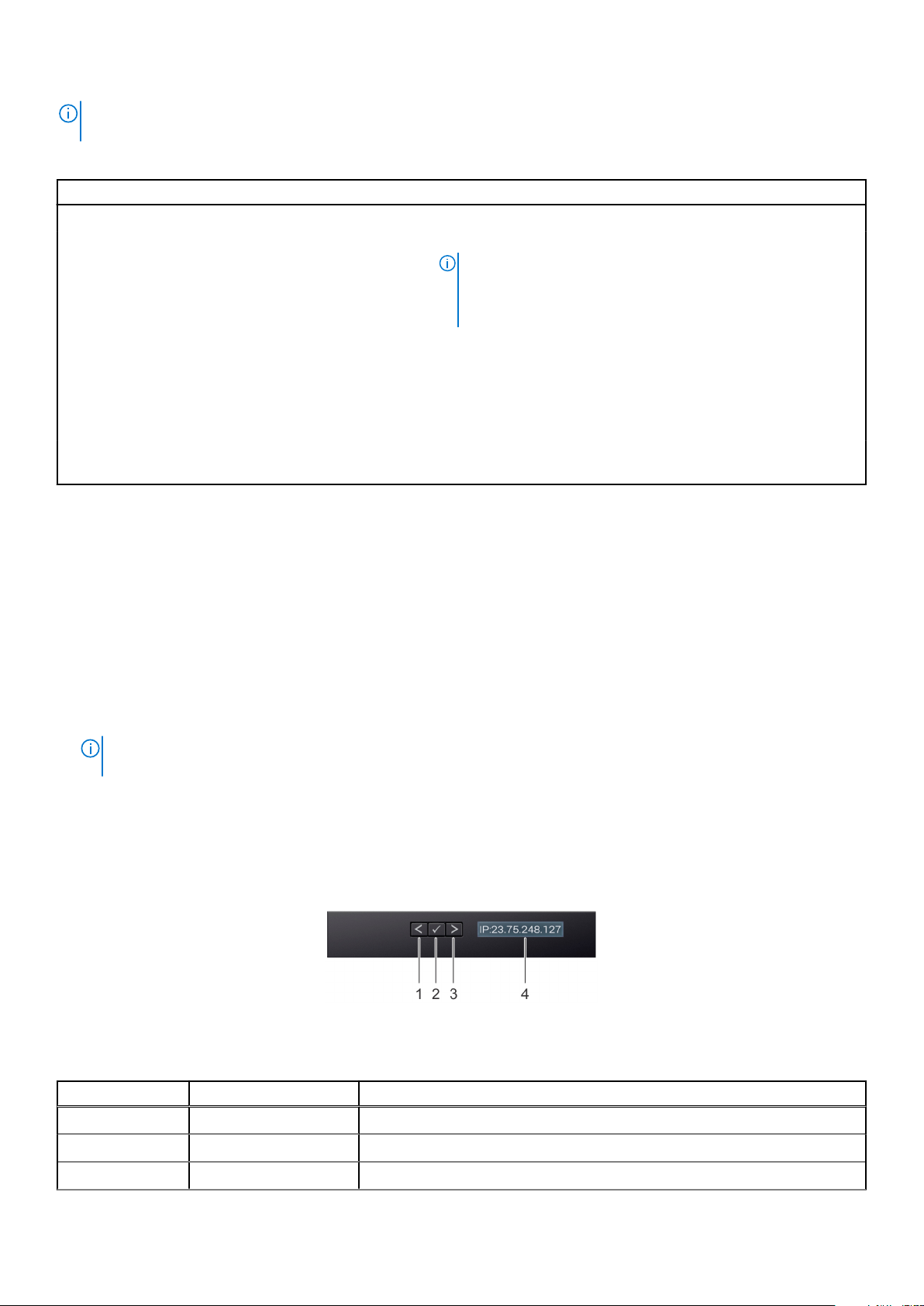
NOTA: Si la unidad se encuentra en modo Advanced Host Controller Interface (Interfaz de controladora host avanzada o AHCI), el
indicador LED de estado no se encenderá.
Tabla 12. Códigos indicadores de unidades
Código indicador de estado de la unidad Estado
Parpadea en verde dos veces por segundo Identificación de la unidad o preparación para la extracción.
Apagado Unidad lista para la extracción.
NOTA: El indicador de estado de la unidad permanece apagado
hasta que se inicializan todas las unidades después de que se
enciende el sistema. Durante este tiempo, las unidades no están
listas para su extracción.
Parpadea en verde, en ámbar y a continuación se apaga Error predictivo de la unidad
Parpadea en ámbar cuatro veces por segundo Error de la unidad.
Parpadea en verde lentamente. Recreación de la unidad.
Luz verde fija Unidad en línea.
Parpadea en color verde durante tres segundos, en ámbar
durante tres segundos y se apaga después de seis segundos
Recreación detenida.
Panel LCD
El panel LCD proporciona información sobre el sistema y mensajes de error y estado para indicar si el sistema funciona correctamente o si
hay requiere atención. El panel LCD se puede utilizar para configurar o ver la dirección IP de iDRAC del sistema. Para obtener información
sobre los mensajes de sucesos y error generados por el firmware del sistema y los agentes que supervisan los componentes del sistema,
consulte qrl.dell.com > Buscar > Código de error, escriba el código de error y, a continuación, haga clic en Buscar..
El panel LCD solo está disponible en el bisel de la pantalla LCD opcional. El bisel de la pantalla LCD opcional se puede conectar en caliente.
Los estados y las condiciones del panel LCD se describen aquí:
● La retroiluminación de la pantalla LCD será blanca en condiciones normales de funcionamiento.
● Cuando el sistema requiera atención, la retroiluminación de la pantalla LCD se iluminará en color ámbar y mostrará un código de error
seguido de un texto descriptivo.
NOTA:
Si el sistema está conectado a una fuente de alimentación y se detecta un error, la pantalla LCD se iluminará en ámbar
independientemente de si el sistema está encendido o no.
● Cuando el sistema se apague y no haya errores, la pantalla LCD entrará en el modo de espera después de cinco minutos de inactividad.
Presione cualquier botón de la pantalla LCD para encenderla.
● Si el panel LCD deja de responder, quite el bisel y vuelva a instalarlo.
Si el problema persiste, consulte la sección Obtener ayuda.
● La luz de fondo de la pantalla LCD seguirá apagada si se han desactivado los mensajes de LCD mediante la utilidad de iDRAC, el panel
LCD u otras herramientas.
Ilustración 17. Características del panel LCD
Tabla 13. Características del panel LCD
Elemento Botón o pantalla Descripción
1 Izquierda Desplaza el cursor en incrementos de un paso hacia atrás.
2 Seleccionar Selecciona el elemento de menú resaltado por el cursor.
3 Derecha Desplaza el cursor en incrementos de un paso hacia delante.
20 Descripción general del sistema PowerEdge R7425

Tabla 13. Características del panel LCD (continuación)
Elemento Botón o pantalla Descripción
Durante el desplazamiento por los mensajes:
● Mantenga presionado el botón derecho para aumentar la velocidad de
desplazamiento.
● Suelte el botón para detener la grabación.
NOTA: La pantalla detendrá el desplazamiento cuando suelte el botón. Después
de 45 segundos de inactividad, la pantalla comenzará el desplazamiento.
4 Pantalla LCD Muestra la información del sistema, el estado, los mensajes de error o la dirección IP
de iDRAC.
Visualización de la pantalla de Inicio
En la pantalla Home (Inicio), se muestra información del sistema configurable por el usuario. Esta pantalla aparece durante el
funcionamiento normal del sistema cuando no existen mensajes de estado ni errores. Cuando el sistema se apague y no haya errores, la
pantalla LCD entrará en el modo de espera después de cinco minutos de inactividad. Presione cualquier botón en la pantalla LCD para
encenderla.
Pasos
1. Para ver la pantalla Home (Inicio), presione uno de los tres botones de navegación (Seleccionar, Izquierda o Derecha).
2. Para ir a la pantalla Home (Inicio) desde otro menú, siga los pasos que se indican a continuación:
a. Presione y mantenga presionado el botón de navegación hasta que se muestre la flecha hacia arriba .
b. Navegue hasta el icono de Home (Inicio) utilizando la flecha hacia arriba .
c. Seleccione el icono Home (Inicio).
d. En la pantalla Home (Inicio), presione el botón Select (Seleccionar) para entrar en el menú principal.
Menú Setup (Configurar)
NOTA: Cuando seleccione una opción del menú Setup (Configurar), debe confirmar la opción antes de pasar a la acción siguiente.
Opción Descripción
iDRAC Seleccione DHCP o IP estática para configurar el modo de red. IP estática si está seleccionada, los campos
disponibles son: IP, Subnet (Sub)y Gateway (Gtw). Seleccione Setup DNS (Configurar DNS) para habilitar el
DNS y para ver las direcciones de dominio. Dispone de dos entradas DNS separadas.
Set error
(Establecer error)
Set home
(Establecer inicio)
Seleccione SEL para ver mensajes de error en la pantalla LCD en un formato que coincida con la descripción de la
IPMI en el SEL. Esto le permite para que coincida con un mensaje de la pantalla LCD con una anotación del
registro de sucesos del sistema.
Seleccione Simple para mostrar los mensajes LCD de error con una descripción sencilla. Para obtener más
información acerca de los mensajes de error, consulte la Guía de referencia de mensajes de eventos y error de Dell
en https://www.dell.com/openmanagemanuals.
Seleccione la información predeterminada que se va visualizar en la pantalla de inicio de LCD. Consulte la sección
Ver menú para ver las opciones y los elementos de opción que se pueden establecer de manera predeterminada en
la pantalla Inicio.
Menú View (Ver)
NOTA: Cuando seleccione una opción del menú Vista, debe confirmar la opción antes de pasar a la acción siguiente.
Descripción general del sistema PowerEdge R7425 21

Opción Descripción
IP de iDRAC Muestra las direcciones IPv4 o IPv6 para iDRAC9. Las direcciones incluyen DNS (Primary [Principal] y
Secondary [Secundaria]), Gateway (Puerta de enlace), IP y Subnet (Subred) (IPv6 no tiene subred).
MAC Muestra las direcciones MAC para los dispositivos iDRAC, iSCSI o Red.
Nombre Muestra el nombre del Host, Model (Modelo) o User String (Cadena de usuario) en el sistema.
Número Muestra la Etiqueta de inventario o Etiqueta de servicio del sistema.
Alimentación Muestra la salida de potencia del sistema en BTU/h o vatios. El formato de visualización se puede configurar en el
submenú Set home (Establecer inicio) del menú Setup (Configuración).
Temperatura Muestra la temperatura del sistema en Celsius o Fahrenheit. El formato de visualización se puede configurar en el
submenú Set home (Establecer inicio) del menú Setup (Configuración).
Ubicación de la etiqueta de servicio del sistema
Puede identificar su sistema mediante la etiqueta de servicio y el código de servicio rápido exclusivos. Tire de la etiqueta de información en
la parte frontal del sistema para ver la etiqueta de servicio y el código de servicio rápido. Como alternativa, la información puede estar en
un adhesivo en el chasis del sistema. La mini etiqueta de servicio empresarial (EST) se encuentra en la parte posterior del sistema. Dell
utiliza esta información para dirigir las llamadas de asistencia al personal adecuado.
Ilustración 18. Ubicación de la etiqueta de servicio del sistema
Etiqueta de información (vista frontal) 2. Etiqueta de información (vista posterior)
1.
3. Etiqueta de OpenManage Mobile (OMM) (opcional) 4. Etiqueta de contraseña segura de iDRAC y dirección MAC de
iDRAC
5. Etiqueta de servicio
22 Descripción general del sistema PowerEdge R7425
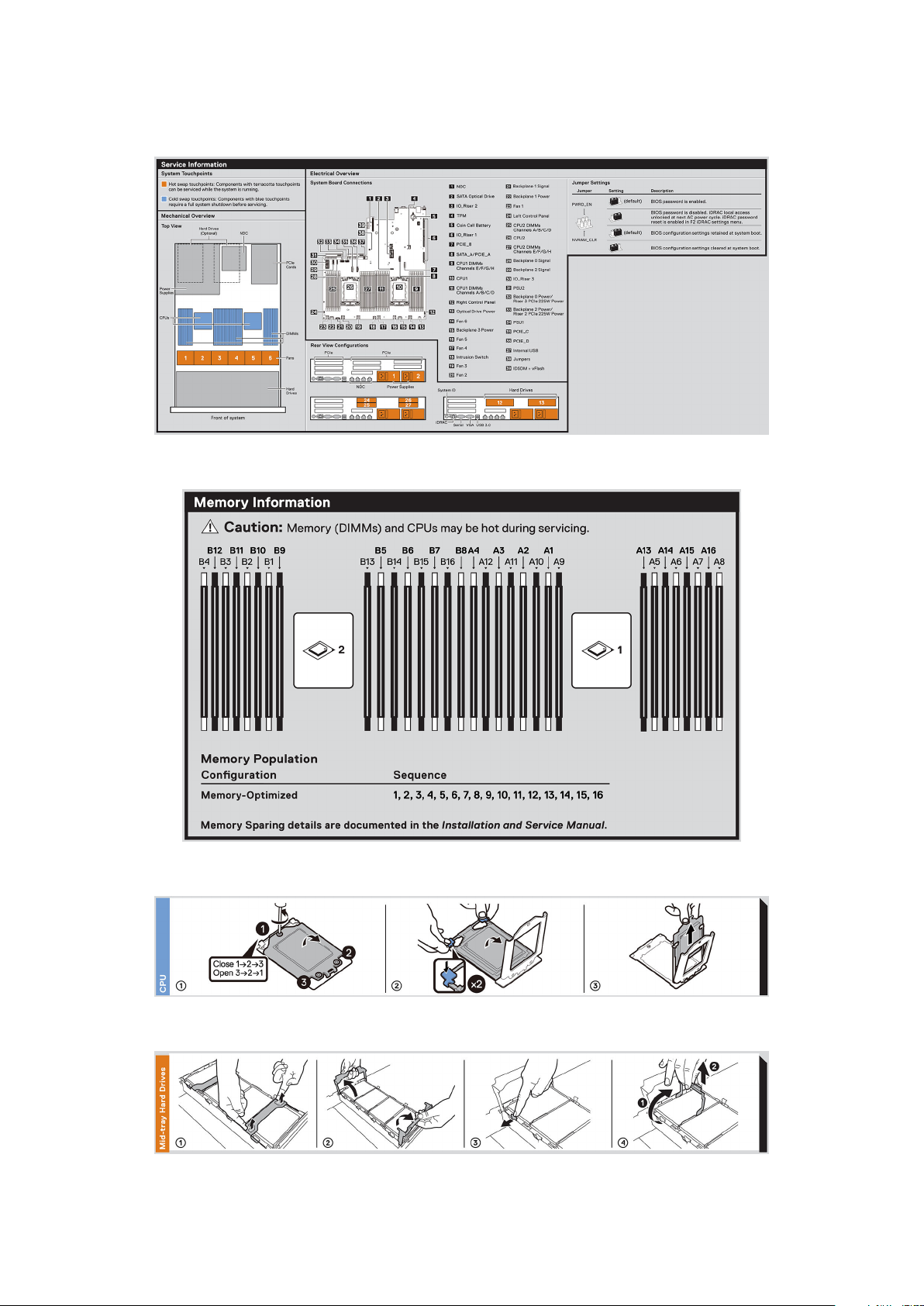
Etiqueta de información del sistema
Ilustración 19. PowerEdge R7425: información de servicio
Ilustración 20. Información de la memoria
Ilustración 21. Extracción de la CPU
Ilustración 22. Extracción de la bandeja de la unidad intermedia
Descripción general del sistema PowerEdge R7425
23
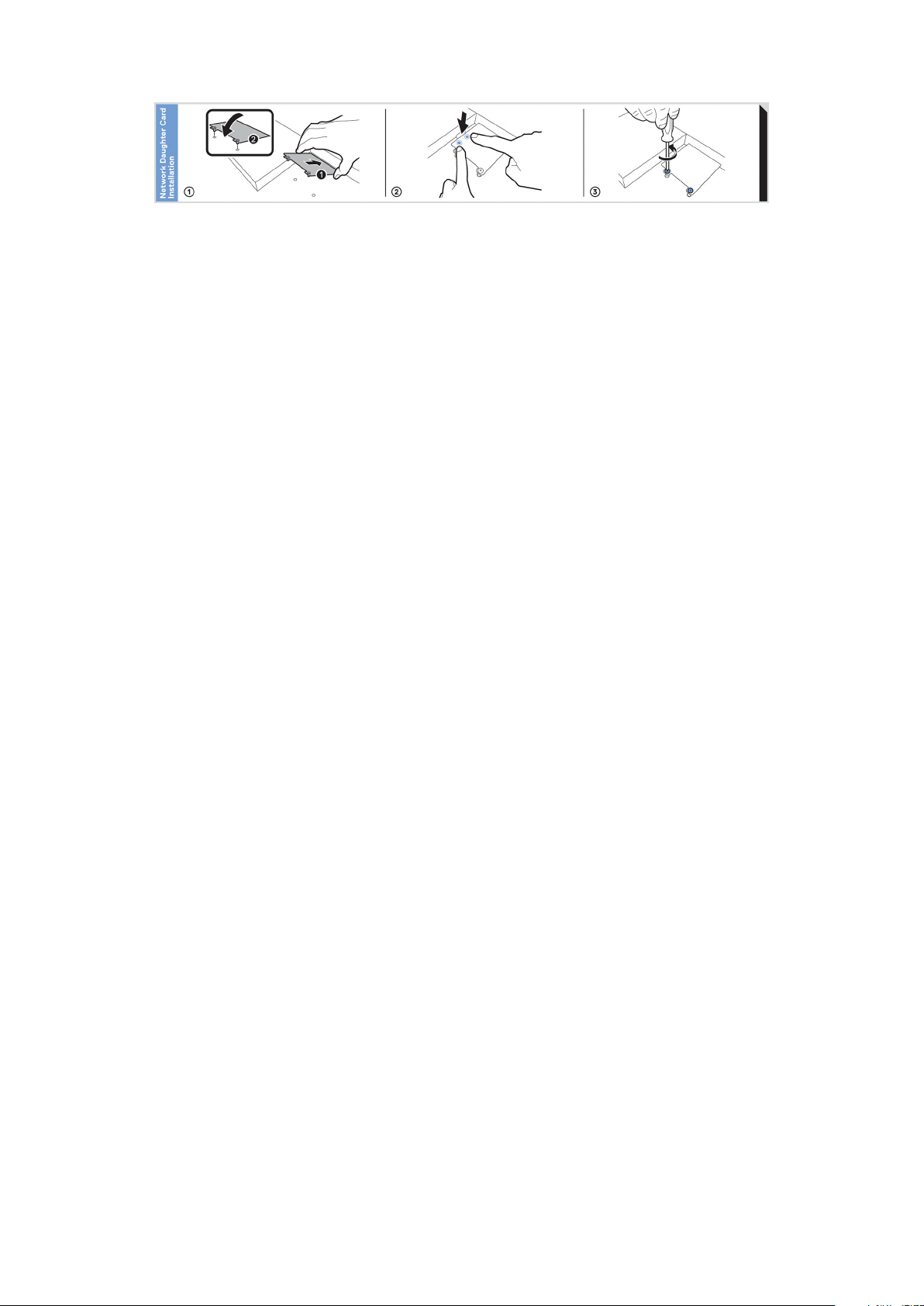
Ilustración 23. Instalación de NDC
24 Descripción general del sistema PowerEdge R7425
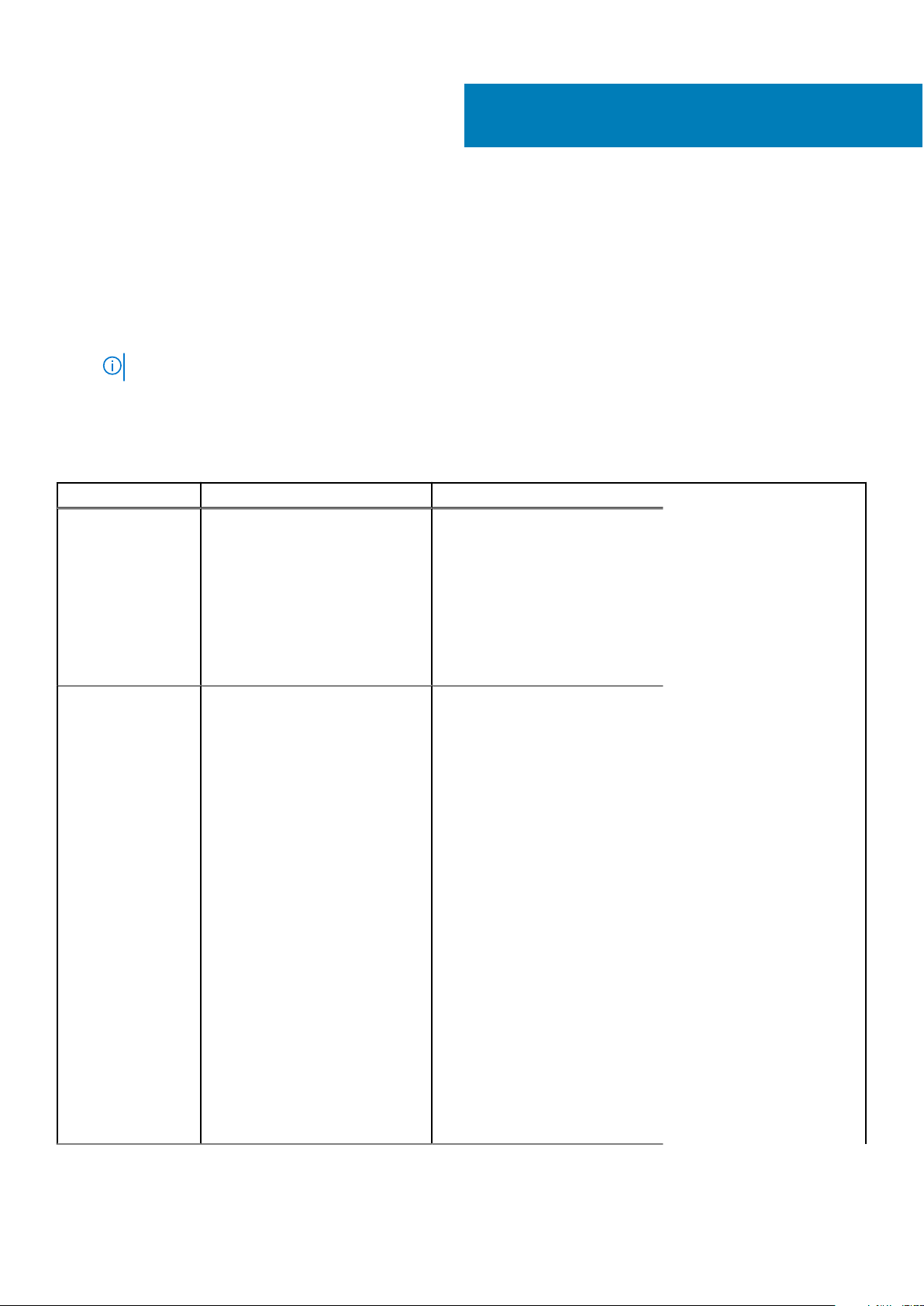
Recursos de documentación
En esta sección se proporciona información sobre los recursos de documentación para el sistema.
Para ver el documento que aparece en la tabla de recursos de documentación, realice lo siguiente:
● En el sitio web de soporte de Dell EMC:
1. Haga clic en el vínculo de documentación que se proporciona en la columna Ubicación de la tabla.
2. Haga clic en el producto necesario o la versión del producto necesaria.
NOTA: Para localizar el nombre y modelo del producto, consulte la parte frontal del sistema.
3. En la página de Soporte para productos, haga clic en Manuales y documentos.
● Mediante los motores de búsqueda, realice lo siguiente:
○ Escriba el nombre y la versión del documento en el cuadro de búsqueda.
Tabla 14. Recursos de documentación adicional para el sistema
Tarea Documento Ubicación
2
Configuración del
sistema
Configuración del
sistema
Para obtener más información sobre
la instalación y sujeción del sistema
en un rack, consulte la Guía de
instalación del riel incluida con su
solución de rack.
Para obtener información acerca de
la configuración del sistema, consulte
el documento Guía de introducción
enviado con el sistema.
Para obtener más información sobre
las funciones de la iDRAC, la
configuración y el registro en la
iDRAC, y la administración del
sistema de forma remota, consulte la
Guía del usuario de Integrated Dell
Remote Access Controller.
Para obtener más información para
entender los subcomandos del
administrador de controladora de
acceso remoto (RACADM) y las
interfaces de RACADM compatibles,
consulte la Guía de la CLI de
RACADM para iDRAC.
Para obtener más información acerca
de Redfish y el protocolo, los
esquemas compatibles y la creación
de eventos de Redfish
implementados en la iDRAC, consulte
la guía de API de Redfish.
Para obtener más información sobre
descripciones de objetos y grupos de
base de datos de propiedad de la
iDRAC, consulte la Guía del registro
de atributos.
www.dell.com/poweredgemanuals
www.dell.com/poweredgemanuals
Recursos de documentación 25

Tabla 14. Recursos de documentación adicional para el sistema (continuación)
Tarea Documento Ubicación
Administración del
sistema
Para obtener información acerca de
las versiones anteriores de los
documentos de la iDRAC, consulte la
documentación de la iDRAC.
Para identificar la versión de la iDRAC
disponible en el sistema, en la interfaz
web de la iDRAC, haga clic en ? >
Acerca de.
Para obtener información sobre la
instalación del sistema operativo,
consulte la documentación del
sistema operativo.
Para obtener información sobre la
actualización de controladores y
firmware, consulte la sección
Métodos para descargar firmware y
controladores en este documento.
Para obtener más información sobre
el software de administración de
sistemas ofrecidos por Dell, consulte
la Dell OpenManage Systems
Management Overview Guide (Guía
de descripción general de Dell
OpenManage Systems
Management).
www.dell.com/idracmanuals
www.dell.com/
operatingsystemmanuals
www.dell.com/support/drivers
www.dell.com/poweredgemanuals
Para obtener información acerca de
la configuración, el uso y la solución
de problemas de OpenManage,
consulte la Dell OpenManage Server
Administrator User's Guide (Guía del
usuario sobre el administrador de
servidores Dell OpenManage).
Para obtener más información sobre
la instalación, el uso y la resolución de
problemas de Dell OpenManage
Essentials, consulte la Dell
OpenManage Essentials User's Guide
(Guía del usuario de Dell
OpenManage Essentials).
Para obtener más información sobre
la instalación, el uso y la solución de
problemas de Dell OpenManage
Enterprise, consulte la Guía del
usuario de Dell OpenManage
Enterprise.
Para obtener información sobre la
instalación y el uso de Dell
SupportAssist, consulte Dell EMC
SupportAssist Enterprise User's
Guide (Guía del usuario de Dell EMC
SupportAssist Enterprise).
www.dell.com/openmanagemanuals
> OpenManage Server Administrator
www.dell.com/openmanagemanuals
> OpenManage Essentials
www.dell.com/openmanagemanuals
> OpenManage Enterprise
https://www.dell.com/
serviceabilitytools
Para obtener más información sobre
la administración de sistemas
empresariales de programas para
socios, consulte los documentos de
26 Recursos de documentación
www.dell.com/openmanagemanuals
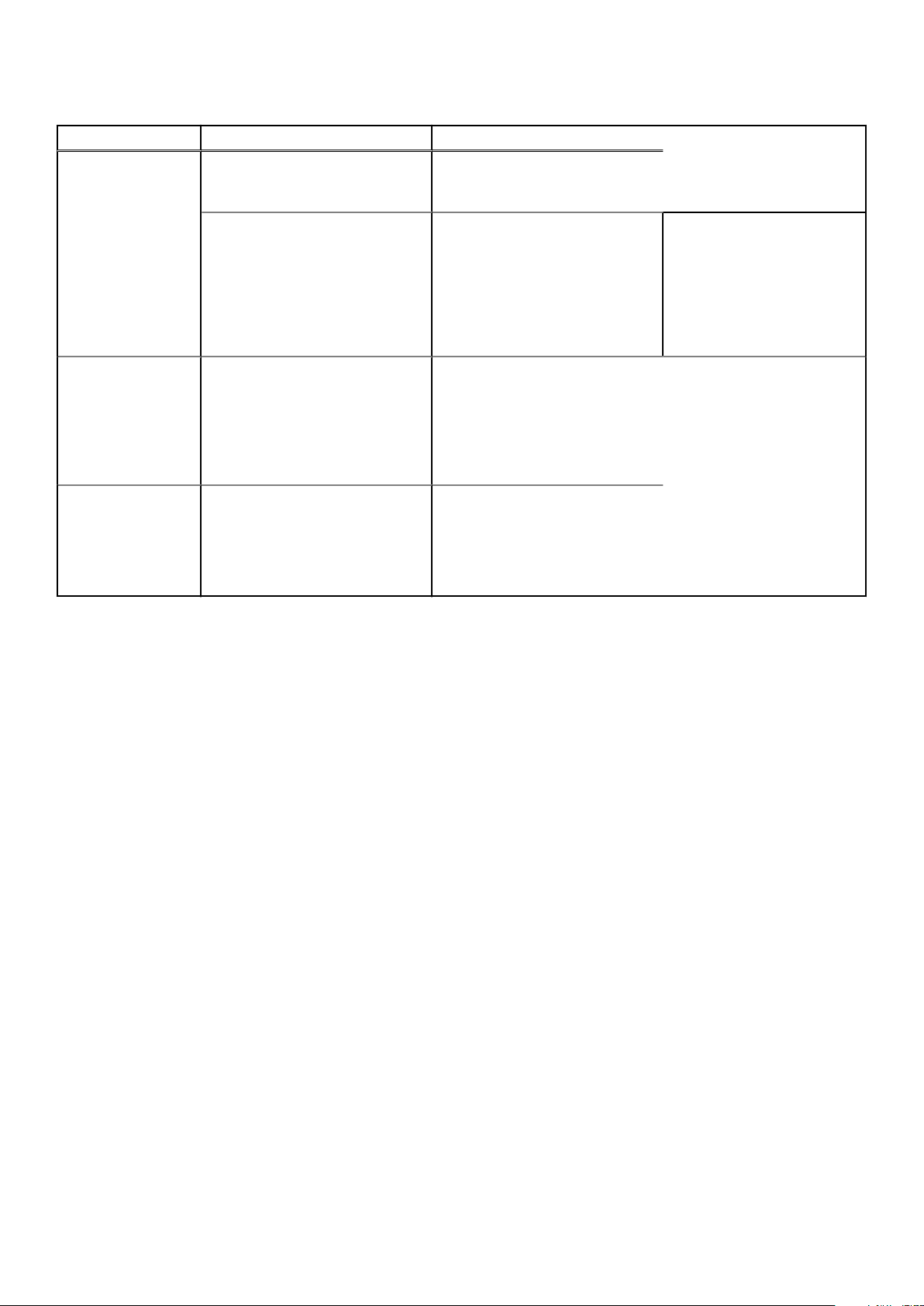
Tabla 14. Recursos de documentación adicional para el sistema (continuación)
Tarea Documento Ubicación
administración de sistemas
OpenManage Connections
Enterprise.
Sucesos y mensajes
de error
Solución de problemas
del sistema
Cómo trabajar con controladores
RAID Dell PowerEdge
Para obtener información sobre los
mensajes de eventos y error
generados por el firmware del
sistema y los agentes que supervisan
los componentes del sistema,
consulte la Búsqueda de códigos de
error.
Para obtener información sobre
cómo identificar y solucionar
problemas del servidor PowerEdge,
consulte Server Troubleshooting
Guide (Guía de solución de problemas
del servidor).
Para obtener información sobre las
funciones de las controladoras RAID
Dell PowerEdge (PERC), las
controladoras RAID de software o la
tarjeta BOSS y la implementación de
las tarjetas, consulte la
documentación de la controladora de
almacenamiento.
www.dell.com/qrl
www.dell.com/poweredgemanuals
www.dell.com/
storagecontrollermanuals
Recursos de documentación 27
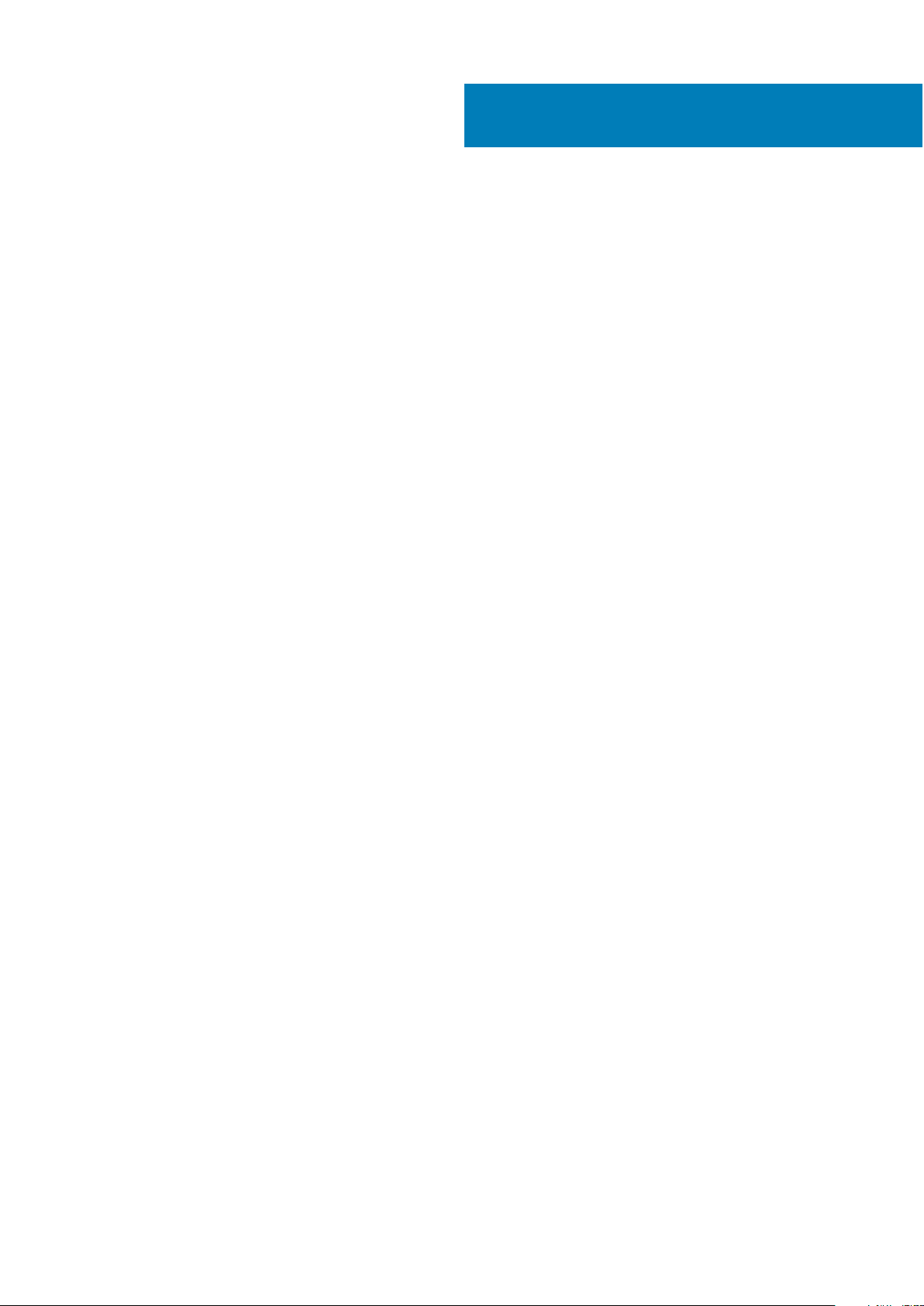
Especificaciones técnicas
En esta se describen las especificaciones técnicas y ambientales del sistema.
3
28 Especificaciones técnicas

En esta sección se describen las dimensiones físicas del sistema.
4
Dimensiones del sistema
Ilustración 24. Dimensiones del sistema PowerEdge R7425
Tabla 15. Dimensiones
Sistema Xa Xb Y Za (con
PowerEdge R7425 482 mm
(18,98 pulgad
as)
434 mm
(17,09 pulgad
as)
86,8 mm
(3,42
pulgadas)
bisel)
35,84 mm
(1,41 pulgada
s)
Za (sin
bisel)
22 mm
(0,87 pulgad
as)
Dimensiones del sistema 29
Zb Zc
677,3 mm
(26,66
pulgadas)
715,63 mm
(28,17 pulgad
as)
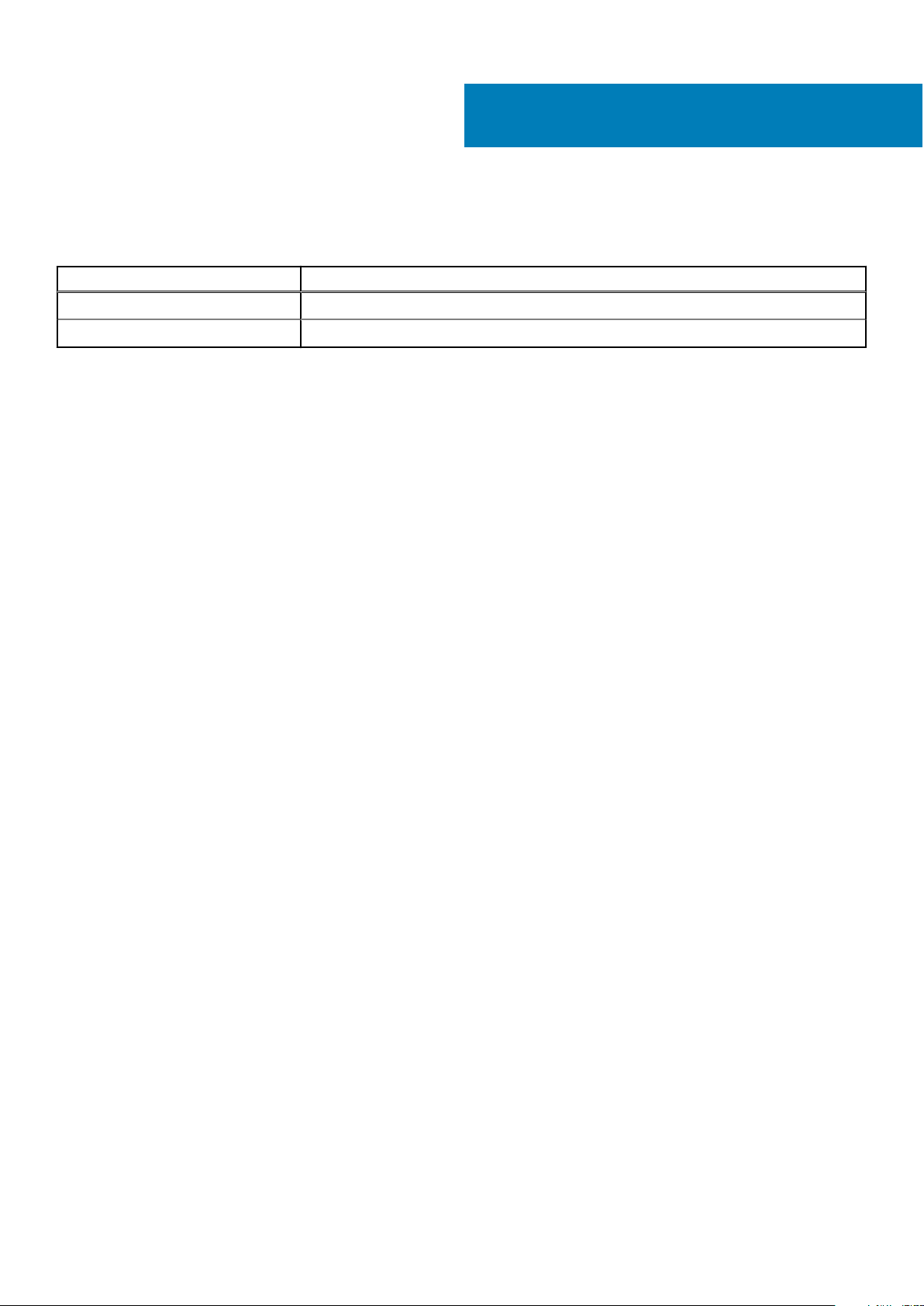
Tabla 16. Peso del chasis
Sistema Peso máximo (con todas las unidades/SSD)
2,5" 28,4 kg (62,6 lb)
3,5" 33,4 kg (73,6 lb)
5
Peso del chasis
30 Peso del chasis
